Acer_Liquid_Z2_120_Single_UM_RO.book
|
|
|
- 阵决 干
- 6 years ago
- Views:
Transcription
1
2 2013 Toate drepturile rezervate. Acer Liquid Z2 Manual de utilizare Model: Z120 Această ediţie: 3/2013 Acer Liquid Z2 Telefon inteligent Număr model: Numărul de serie: Data achiziţiei: Locul achiziţiei:
3 Cuprins Cuprins Configurarea Despachetarea telefonului inteligent Cum să vă cunoaşteţi telefonul inteligent Montarea şi demontarea bateriei Instalarea SIM-ului şi a cardului microsd Utilizarea telefonului inteligent Prima pornire Blocarea telefonului inteligent Navigarea prin meniuri şi opţiuni Utilizarea ecranului tactil Ecranul iniţial Administrarea contactelor Administrarea contactelor Efectuarea apelurilor Înainte de a efectua un apel Efectuarea unui apel Ecranul de apelare vocală Apelurile prin Internet Adăugarea unui cont de apelare prin Internet Editarea sau eliminarea unui cont de apelare prin Internet Utilizarea apelării prin Internet Primirea apelurilor prin Internet Apelarea unei adrese de Internet a unui contact Apelarea unui număr de telefon utilizând apelarea prin Internet Mesageria Crearea unui mesaj nou Răspunderea la un mesaj Mesajele MMS Conectarea la Internet Navigarea pe Internet Configurarea contului de Google Compunerea unui Configurarea ului
4 Maps, Navigation, Places şi Latitude Utilizarea camerei Pictogramele şi indicatoarele pentru cameră Fotografierea Filmarea unui videoclip Vizualizarea fotografiilor şi a videoclipurilor Geo-etichetarea Setări complexe Activarea pe telefonul inteligent a modului Avion Modificarea setărilor Conectarea la un PC Radio FM Redarea fişierelor multimedia Restabilirea valorilor implicite din fabrică Accesorii şi sfaturi Utilizarea căştilor Utilizarea unei căşti Bluetooth Introducerea unui card microsd Anexă Întrebări frecvente (FAQ) şi depanare Alte surse de ajutor Avertismente şi măsuri de siguranţă Apeluri de urgenţă Întreţinerea telefonului inteligent Specificaţii Siguranţă Acord de licenţă cu utilizatorul final
5 Configurarea Despachetarea telefonului inteligent Noul dvs. telefon inteligent este livrat împachetat într-o cutie de protecţie. Despachetaţi cu atenţie cutia şi extrageţi conţinutul. Dacă lipseşte vreunul dintre următoarele articole sau sunt deteriorate, luaţi imediat legătura cu comerciantul dvs.: Acer Liquid Z2 Telefon inteligent Baterie Ghid rapid Cablu USB Adaptor c.a. Cască Notă: Conţinutul cutiei variază în funcţie de ţară şi de regiune. Cum să vă cunoaşteţi telefonul inteligent Vizualizări Nr. Element Descriere 1 Mufă 3,5 mm pentru căşti Conectează la căştile stereo. 2 Buton Pornire Apăsaţi pentru a porni sau opri ecranul sau pentru a intra în modul repaus; ţineţi apăsat pentru a porni sau pentru a opri telefonul inteligent. 5
6 SIM 1 SIM 2 SIM 1 SIM 2 Nr. Element Descriere 3 Difuzor telefon Redă sunetul telefonului inteligent; se ţine aproape de ureche. 4 Indicatorul LED Indică nivelul de încărcare al telefonului. 5 Ecran tactil ecran capacitiv de 3,5 ţoli, 320 x 480 pixeli pentru a afişarea datelor, a conţinutului telefonului şi pentru introducerea informaţiilor. 6 Microfon Microfon intern. 7 Butoane mărire / scădere Măreşte sau reduce volumul telefonului. volum 8 Cameră Cameră pentru fotografiere la rezoluţii înalte. 9 Difuzoare stereo, pentru mâini libere Montarea şi demontarea bateriei Telefonul inteligent utilizează o baterie care se poate înlocui, generatoare de energie. Aceasta este ambalată separat de telefon şi trebuie introdusă şi încărcată înainte de a utiliza telefonul inteligent. Montarea bateriei Redă sunetul stereo al telefonului inteligent; este destinat utilizării telefonului cu mâinile libere. 10 Conector micro USB Face conectarea la un cablu USB / încărcător. Introduceţi unghia în fanta dintre capacul bateriei şi telefon. Desprindeţi capacul şi ridicaţi capacul bateriei. Aşezaţi bateria în compartimentul bateriei, aliniind conectorii bateriei cu cei din partea de sus a compartimentului. 6
7 SIM 1 SIM 2 Aliniaţi agăţătorile de pe capac cu fantele telefonului. Apăsaţi uşor capacul până când se fixează la locul său. ATENŢIE: PERICOL DE EXPLOZIE ÎN CAZUL ÎN CARE BATERIA ESTE ÎNLOCUITĂ CU UNA DE UN TIP NECORESPUNZĂTOR. CASAŢI BATERIILE UZATE CONFORM INSTRUCŢIUNILOR. Încărcarea bateriei La prima utilizare trebuie să încărcaţi telefonul inteligent timp de opt ore. După aceea, puteţi reîncărca bateria după cum este necesar. Conectaţi cordonul adaptorului c.a. la conectorul microusb de pe telefonul inteligent. Scoaterea bateriei Deschideţi compartimentul bateriei ca în "Montarea bateriei" la pagina 6. Ridicaţi şi scoateţi bateria din compartiment ridicând de partea de sus a bateriei, pe oricare latură a camerei. Puneţi la loc capacul bateriei ca în descrierea de mai sus. Instalarea SIM-ului şi a cardului microsd Pentru a beneficia integral de capacităţile telefonului inteligent, trebuie să instalaţi o cartelă SIM. Locaşul cartelei SIM se află în partea de sus a nişei bateriei. 7
8 În plus, dacă doriţi, puteţi creşte capacitatea de stocare a telefonului inserând un card microsd în fanta disponibilă. Ea se găseşte lângă fanta cartelei SIM. 1. Opriţi telefonul ţinând apăsat butonul de pornire. 2. Deschideţi capacul şi scoateţi bateria ca în descrierea din "Scoaterea bateriei" la pagina Introduceţi cartela SIM sau cartela microsd conform indicaţiilor. 4. Montaţi la loc bateria şi capacul bateriei. SIM1 SIM 1 MicroSD Important! Opriţi telefonul înainte de a instala sau de a extrage cartela microsd. Notă: Verificaţi dacă este introdusă complet cartela microsd în fanta cartelei. Sistem de blocare a cartelei SIM Telefonul dvs. inteligent ar putea fi prevăzut cu un sistem de blocare a cartelei SIM, adică veţi putea utiliza numai cartela SIM furnizată de operatorul reţelei dvs. Pentru a anula sistemul de blocare a cartelei SIM, luaţi legătura cu operatorul reţelei dvs. 8
9 Utilizarea telefonului inteligent Prima pornire Pentru a porni pentru prima dată telefonul inteligent, ţineţi apăsat butonul de pornire până la pornirea ecranului. Vi se va solicita efectuarea câtorva setări înainte de a utiliza telefonul inteligent. Urmaţi instrucţiunile de pe ecran pentru a finaliza configurarea. Autentificaţi-vă în sau creaţi un cont Google Dacă aveţi acces la Internet, telefonul inteligent vă permite să sincronizaţi informaţiile cu un cont Google. În timpul pornirii, puteţi crea sau vă puteţi autentifica în contul dvs. care va fi utilizat pentru a vă sincroniza lista de contacte, -ul, calendarul şi alte informaţii. Dacă nu aveţi acces la Internet sau nu doriţi să utilizaţi această caracteristică, apăsaţi Ignorare. Crearea mai multor conturi Google Puteţi crea şi accesa cu uşurinţă mai multe conturi Google. Deschideţi meniul Aplicaţii şi apăsaţi Setări > Adăugare cont. Introducerea codului PIN La prima instalare a unei cartele SIM, poate fi necesară introducerea unui PIN utilizând tastatura numerică de pe ecran. Important! În funcţie de setările dvs., vi s-ar putea solicita introducerea unui cod PIN la fiecare activare a funcţiei de telefon. Activarea unei cartele SIM noi Dacă utilizaţi pentru prima oară cartela SIM, aceasta ar putea avea nevoie de activare. Luaţi legătura cu operatorul reţelei dvs. pentru detalii despre modul de activare. Blocarea telefonului inteligent Dacă nu veţi utiliza o perioadă telefonul, apăsaţi scurt butonul de pornire pentru a bloca accesul la telefon. Acest lucru economiseşte energia şi împiedică utilizarea fără intenţie de către telefon a vreunui serviciu. Telefonul se va bloca automat dacă nu este utilizat timp de un minut. 9
10 Reactivarea telefonului inteligent Dacă ecranul este stins şi telefonul nu reacţionează la apăsările pe ecran sau la apăsarea butonului de pe panoul frontal, înseamnă că este blocat şi se află în modul repaus. Apăsaţi butonul de pornire pentru a reactiva telefonul inteligent. Deblocaţi telefonul inteligent glisând cu degetul dintr-o parte a ecranului spre cealaltă (funcţionează în ambele sensuri). Pentru o securitate suplimentară, puteţi seta un desen de deblocare, un set de puncte care trebuie atinse în ordinea corespunzătoare pentru a avea acces la telefon. Deschideţi meniul Aplicaţii şi apăsaţi Setări > Securitate > Blocare ecran. Notă: Dacă aţi uitat modelul de deblocare, consultaţi "Model de deblocare" la pagina 47. De asemenea, puteţi intra direct în aplicaţiile de blocare a ecranului, în partea de jos a ecranului. Apăsaţi pictograma şi glisaţi degetul spre stânga sau spre dreapta pentru a accesa rapid aplicaţia. Pentru a modifica aplicaţiile de blocare a ecranului, consultaţi "Gestionarea ecranului de blocare" la pagina 16. Navigarea prin meniuri şi opţiuni Pentru navigarea prin meniuri şi opţiuni, există trei butoane sub ecran. Înapoi Acasă Meniu Înapoi Apăsaţi pe acest buton pentru a reveni la pagina anterioară sau pentru a accesa nivelul următor dintr-un meniu. Acasă Apăsaţi acest buton pentru a accesa direct Ecranul iniţial. Ţineţi apăsat acest buton pentru a vizualiza aplicaţiile deschise recent. Apăsaţi o aplicaţie pentru a o deschide sau apăsaţi oriunde pe ecran pentru a reveni la Ecranul iniţial. Consultaţi "Multitasking" la pagina 19. Meniu Apăsaţi acest buton pentru a deschide un meniu de acţiuni valabile pentru aplicaţia sau ecranul curent. Utilizarea ecranului tactil Telefonul inteligent utilizează un ecran tactil pentru selectarea elementelor şi pentru introducerea informaţiilor. Utilizaţi degetul pentru a apăsat ecranul. Apăsaţi: Atingeţi ecranul o dată pentru a deschide elemente şi pentru a selecta opţiuni. 10
11 Glisaţi: Ţineţi degetul pe ecran şi glisaţi-l pe ecran pentru a selecta text şi imagini. Apăsaţi şi ţineţi apăsat: Apăsaţi şi ţineţi apăsat un element pentru a vizualiza o listă de acţiuni disponibilă pentru elementul respectiv. În meniul pop-up care apare, apăsaţi acţiunea pe care doriţi s-o efectuaţi. Derulaţi: Pentru a derula ecranul în sus sau în jos, este suficient să glisaţi degetul în sus sau în jos pe ecran în direcţia în care doriţi să derulaţi. Tastatura Android Aceasta este o tastatură standard QWERTY afişată pe ecran, care vă permite introducerea de text. Ţineţi apăsată o tastă cu numere în partea de sus pentru a selecta caractere alternative, cum ar fi litere cu accente. Apăsaţi butonul?123 pentru a vizualiza numerele şi caracterele speciale, apoi apăsaţi tasta ALT pentru a vizualiza şi mai multe. Puteţi alege o altă limbă de introducere a datelor apăsând şi ţinând apăsată tasta virgulă. Sau puteţi deschide meniul Applicaţii, apoi apăsaţi Setări > Limbă şi introducere. Apoi apăsaţi butonul Setări de lângă "tastatură Android" > Limbi de intrare. Aspectul tastaturii se va modifica conform limbii selectate. După setarea mai multor limbi, lângă bara de spaţiu va apărea butonul glob. Apăsaţi pe acest buton pentru a comuta rapid între mai multe limbi de introducere a datelor. Asistenţa pentru text Tastatura Android are diverse caracteristici ce vă asistă pentru a introduce corect textul. În meniul Aplicaţii, apăsaţi Setări > Limbă şi introducere, apoi apăsaţi butonul Setări din partea dreaptă a opţiunii Tastatură Android. Din acest loc puteţi activa sau dezactiva mai multe setări legate de tastatură. Schimbarea metodei de introducere a textului Pentru a schimba metoda de introducere, în meniul Aplicaţii apăsaţi Setări > Limbă şi introducere > Implicit şi selectaţi metoda preferată de introducere. Textul predictiv Ambele tastaturi, Swype şi Android oferă modul predictiv de introducere a textului în browser. Pe măsură ce apăsaţi literele unui cuvânt, se va afişa o selecţie de cuvinte deasupra tastaturii, selecţie ce va continua secvenţa de litere apăsate sau reprezintă o corespondenţă apropiată, permiţând corecţia erorilor. Lista de cuvinte se modifică după fiecare apăsare a unei taste. În cazul în care cuvântul de care aveţi nevoie este afişat, îl puteţi apăsa pentru a-l introduce în text. 11
12 Swype Swype este o modalitate rapidă de a introduce text. Ea vă permite să tastaţi cu o singură mişcare continuă peste tastatura de pe ecran; creaţi un cuvânt desenând printre litere. Aşezaţi degetul pe prima literă a cuvântuli şi desenaţi un traseu de la o literă la alta, ridicând degetul numai după ultima literă. Swype va introduce spaţii acolo unde este necesar. Swype va adăuga, de obicei, o literă dublă în cuvânt dacă este necesar, dar puteţi ajuta Swype să înţeleagă că doriţi o literă dublă mâzgălind uşor sau făcând o buclă pe literă. De exemplu, pentru a obţine ll din hello, mâzgăliţi (sau faceţi o buclă) pe litera l. Atunci când există mai multe sugestii pentru cuvântul pe care doriţi să-l introduceţi, Swype afişează o Listă de opţiuni cuvinte. Pentru a accepta cuvântul implicit din Lista de opţiuni cuvinte, continuaţi editarea prin Swype. În caz contrar, glisaţi degetul pentru a derula lista şi apăsaţi cuvântul dorit. Ţineţi apăsată tasta Swype pentru a accesa setările, caracteristicile, actualizările, preferinţele şi ajutorul. Apăsaţi butonul +!= pentru a vizualiza numerele şi caracterele speciale; apăsaţi tasta pagină (shift) pentru a vizualiza şi mai multe. Tastele suplimentare pot varia în funcţie de tipul de text pe care îl introduceţi, de ex. este disponibilă o tastă de adăugare a unui emoticon atunci când tastaţi un mesaj text. Ca şi la alte taste, ţineţi apăsat pentru opţiuni suplimentare. Pentru a modifica metoda de introducere a datelor, deschideţi zona Notificare (consultaţi "Zona de stare şi de notificare" la pagina 17.) şi apăsaţi Selectare metodă introducere. Asistenţa pentru text Tastatura Swype are diverse caracteristici ce vă asistă pentru a introduce corect textul. În meniul Aplicaţii, apăsaţi Setări > Limbă şi introducere, apoi apăsaţi butonul Setări din partea dreaptă a opţiunii Swype. Puteţi, de asemenea, să ţineţi apăsată tasta Swype. Aici puteţi activa sau dezactiva următoarele: 12
13 Funcţie Utilizarea Swype Preferinţe Opţiuni limbă Ecranul iniţial Descriere Aflaţi cum să utilizaţi tastatura Swype. Modificaţi preferinţe de introducere a textului. Setaţi limba utilizată de către tastatură. Swype Connect Adăugaţi numele contactelor şi cuvintele utilizate în postări la dicţionarul personal. Modificaţi setările de date. Dicţionar personal Verificaţi cuvintele adăugate la dicţionarul personal. Actualizări Verificaţi dacă există actualizări pentru aplicaţii şi dicţionar. După repornire, telefonul dvs. inteligent va afişa ecranul iniţial. Acest ecran vă oferă acces rapid la informaţii şi comenzi simple cu ajutorul widget-urilor şi a comenzilor rapide. Acestea afişează informaţii cum ar fi ora, vremea sau oferă comenzi suplimentare şi acces direct la aplicaţii şi la alte caracteristici utilizate frecvent. Ora şi starea Căutare Navigare meniu Aplicaţii În partea de jos a ecranului se află spaţiul de andocare a aplicaţiilor, care afişează aplicaţiile implicite. Apăsaţi o pictogramă pentru a lansa aplicaţia. Apăsaţi pictograma Applicaţii din mijlocul spaţiului de andocare a aplicaţiilor pentru a vizualiza aplicaţiile. Pentru a schimba aplicaţiile, consultaţi "Schimbarea pictogramelor spaţiului de andocare a aplicaţiilor" la pagina 15. Căutare Pentru a căuta aplicaţii, fişiere sau informaţii pe Internet, apăsaţi pictograma Google din colţul stânga sus. Introduceţi textul dorit şi apăsaţi fişierele din listă. Căutarea vocală sau apăsaţi una dintre sugestiile, aplicaţiile sau Dacă este disponibilă căutarea vocală, apăsaţi pe microfon şi pronunţaţi căutarea dorită. Consultaţi "Căutarea vocală" la pagina
14 Ecranul iniţial extins Ecranul iniţial se extinde către oricare parte a ecranului, oferind spaţiu suplimentar pentru adăugarea pictogramelor, widget-urilor sau caracteristicilor. Pentru a vizualiza ecranul extins, glisaţi degetul către stânga sau către dreapta. Personalizarea Ecranului iniţial Puteţi personaliza Ecranul iniţial adăugând sau eliminând comenzi rapide sau widget-uri de aplicaţii şi modificând imaginea de fundal. Adăugarea şi eliminarea comenzilor rapide şi a widget-urilor Pentru a adăuga comenzi rapide sau widget-uri, apăsaţi pictograma meniului Applicaţii din partea centru jos a Ecranului iniţial. Apăsaţi APLICAŢII pentru a vizualiza o listă de comenzi rapide către aplicaţii, pe care le puteţi glisa pe un Ecran iniţial. Apăsaţi WIDGETS pentru a vizualiza mici aplicaţii şi linkuri (cum ar fi comenzi rapide particularizate, contacte sau marcaje) pe care le puteţi adăuga la un Ecran iniţial. Widget-urile sunt aplicaţii de mici dimensiuni care afişează informaţii actualizate permanent sau comenzi rapide către aplicaţii sau către funcţii speciale. Pentru a muta o Aplicaţie sau un Widget pe Ecranul iniţial, ţineţi apăsat un element până când este selectat. Se va deschide Ecranul iniţial. Glisaţi elementul către orice spaţiu liber de pe ecran. Pentru a vizualiza informaţii despre Aplicaţie sau Widget, glisaţi-le către pictograma din partea de sus a ecranului. Pentru a muta elementul într-un alt Ecran iniţial, glisaţi-l către laterala ecranului; Ecranul iniţial se va deplasa către ecran în direcţia respectivă. Eliberaţi elementul după poziţionarea sa corespunzătoare. Pentru a elimina o comandă rapidă sau un widget din Ecranul iniţial, apăsaţi-l şi glisaţi-l pentru Eliminare în partea de sus a ecranului. 14
15 Redimensionarea widget-urilor Unele widget-uri pot fi redimensionate. Imediat după ce aţi aşezat un widget pe Ecranul iniţial, îl puteţi redimensiona glisând colţurile acestuia. Pentru a redimensiona un widget aflat deja pe Ecranul iniţial, ţineţi apăsat widget-ul. După ce apare pictograma Eliminare, eliberaţi widget-ul. Dacă widget-ul este redimensionabil, veţi putea să glisaţi marginile acestuia pentru a-l redimensiona. Adăugarea sau eliminarea folderelor Puteţi adăuga şi foldere pe Ecranul iniţial. Pentru a crea un folder nou, glisaţi şi fixaţi pictograma unei aplicaţii pe pictograma unei alte aplicaţii de pe Ecranul iniţial. Astfel veţi crea un Folder fără nume. Apăsaţi pictograma folderului, apoi apăsaţi numele folderului pentru a-l redenumi. Pentru a şterge comanda rapidă a unei aplicaţii dintr-un folder, apăsaţi pe pictograma folderului pentru a afişa aplicaţiile din interior, apoi ţineţi apăsată pictograma aplicaţiei pe care doriţi s-o eliminaţi. Glisaţi şi fixaţi pictograma pe pictograma Eliminare care va apărea în partea de sus a ecranului. Pentru a şterge un folder, ţineţi apăsat folderul, apoi glisaţi şi fixaţi folderul pe pictograma Eliminare care va apărea în partea de sus a ecranului. Schimbarea pictogramelor spaţiului de andocare a aplicaţiilor Puteţi seta pictogramele aplicaţiilor instalate în spaţiul de andocare a aplicaţiilor. Deschideţi meniul Applicaţii şi găsiţi aplicaţia pe care doriţi să o adăugaţi. Ţineţi apăsată pictograma, apoi trageţi-o către oricare poziţie liberă din spaţiul de andocare. După glisarea noii aplicaţii către o pictogramă existentă în spaţiul de andocare se va crea un folder pentru ambele pictograme. Pentru a elimina o pictogramă din spaţiul de andocare, ţineţi apăsată pictograma pentru a o selecta. Fie glisaţi pictograma către o altă locaţie în afara spaţiului de andocare, fie către pictograma Eliminare din partea de sus a ecranului. 15
16 Schimbarea imaginii de fundal Ţineţi apăsată orice zonă liberă de pe Ecranul iniţial. Apăsaţi fila Imagine de fundal pentru a schimba ecranul de blocare şi imaginea de fundal de pe ecranul iniţial. Puteţi alege dintre imaginile stocate în Galerie, fundale standard, Fundale live care conţin imagini de fundal animate sau interactive, sau Fundale video care vă permit să utilizaţi videoclipurile ca fundal. Gestionarea ecranului de blocare Ţineţi apăsată orice zonă liberă de pe Ecranul iniţial. Apăsaţi fila Manager ecran blocare pentru a activa şi dezactiva pictogramele ecranului de blocare sau pentru a modifica ce pictograme ale ecranului de blocare apar. Schimbarea setărilor ecranului iniţial Ţineţi apăsată orice zonă liberă de pe Ecranul iniţial. Apăsaţi fila Setări ecran iniţial pentru a modifica efectele de glisare. Puteţi schimba efectul de tranziţie atunci când derulaţi către diverse ecrane. În plus, puteţi activa şi dezactiva defilarea automată şi defilarea ciclică. Meniul Aplicaţii Pentru a accesa meniul Aplicaţii, în Ecranul iniţial apăsaţi andocare. Aplicaţiile sunt afişate în ordine alfabetică. Glisaţi pagina spre stânga sau spre dreapta pentru a vizualiza mai multe aplicaţii. Atunci când aţi ajuns la ultima pagină de aplicaţii, glisaţi spre stânga pentru a vizualiza widget-urile disponibile pe tabletă sau apăsaţi WIDGET în partea de sus a paginii. Apăsaţi pictograma Magazin Play pentru a deschide Google Play pentru a vizualiza sau achiziţiona aplicaţii şi/ sau articole media. Pentru a accesa rapid aplicaţiile sau widget-urile, apăsaţi APPLICAŢII sau WIDGET din partea de sus a meniului Aplicaţii. în centrul spaţiului de Notă: Toate imaginile sunt numai pentru referinţă. Aplicaţiile instalate pe dispozitivul dvs. pot fi diferite de cele afişate în ilustraţii. 16
17 Zona de stare şi de notificare Zona de notificare se află în partea de sus a ecranului. Această zonă conţine diverse pictograme care vă informează asupra stării telefonului. Partea stângă a Zonei de notificare afişează pictogramele de evenimente, care indică un eveniment nou (cum ar fi un mesaj nou). Pictogramele din partea dreaptă indică puterea semnalului, conexiunea, starea bateriei şi ora. Glisaţi zona Notificare în jos pe ecran pentru a vizualiza mai multe informaţii despre evenimentele noi şi pentru a modifica setările cele mai utilizate. Pictogramele pentru conexiune Notă: Pictogramele de conectare apar cu culori diferite dacă aveţi introduse două SIM-uri. Pictogramă Descriere Conectat la reţea mobilă GPRS Conectat la reţea mobilă EDGE Conectat la reţea mobilă 3G Conectat la reţea HSDPA Bluetooth pornit Bluetooth conectat Utilizarea ca modem USB şi wireless dezactivată Utilizarea ca modem wireless activată Pictogramă Descriere Roaming Puterea semnalului celular Transfer mobil de date în desfăşurare Conectat la o reţea wireless Semnal inexistent Mod avion (funcţia wireless dezactivată. Dezactivaţi modul avion pentru a efectua un apel.) Utilizarea ca modem USB activată 17
18 Pictograme pentru baterie Pictogramă Descriere Nivel extrem de scăzut de energie în baterie Baterie descărcată Pictogramă Descriere Bateria este parţial descărcată Baterie plină Bateria se încarcă Pictograme de notificare Notă: Pictogramele de notificare apar cu culori diferite dacă aveţi introduse două SIM-uri. Pictogramă Descriere Alarma este setată Difuzor activat Mesaj Gmail nou SMS/MMS nou/necitit Problemă la trimiterea unui SMS/MMS Mesaj nou Google Talk Mesaj vocal nou Eveniment viitor Date în curs de sincronizare Atenţie, deschideţi zona de notificare pentru informaţii suplimentare Spaţiul de stocare pe cardul SD sau pe USB este plin Este disponibilă o reţea wireless deschisă Telefonul este conectat la PC prin USB Pictogramă Descriere Cartela SIM nu este validă sau nu este instalată Mod vibraţie Soneria este oprită Microfonul telefonului este oprit Este disponiblă o actualizare de aplicaţie Actualizare de sistem disponibilă Apel pierdut Melodie în curs de redare Mai multe notificări GPS pornit Se primesc date de localizare de la GPS Date în curs de încărcare Date în curs de descărcare 18
19 Pictogramă Descriere S-a depăşit pragul de utilizare a datelor operatorului Conectat la sau deconectat de la o reţea virtuală privată (VPN) Multitasking Puteţi avea deschise mai multe aplicaţii simultan. Pentru a deschide o aplicaţie nouă, apăsaţi butonul Acasă pentru a reveni la Ecranul iniţial, apoi porniţi noua aplicaţie. Pictogramă Descriere Descărcare finalizată Sfat: Pentru a prelungi durata de utilizare a bateriei, este mai bine să închideţi o aplicaţie atunci când nu o mai utilizaţi. Acest lucru se face fie apăsând tasta Înapoi, fie butonul Meniu apoi selectând Ieşire (dacă este disponibil). 19
20 Administrarea contactelor Administrarea contactelor Telefonul dvs. include o agendă care vă permite să salvaţi contactele fie în memoria internă, fie pe cartela SIM. Deschideţi aplicaţia Contacte din meniul Aplicaţii sau apăsaţi din Cadran pentru a vizualiza contactele. Dacă nu aveţi conctacte stocate în telefon, puteţi importa contactele contului dvs. Google, puteţi adăuga un contact nou sau puteţi importa contacte depe cartela SIM sau de pe cardul SD. Deschideţi aplicaţia Contacte din meniul Aplicaţii şi apăsaţi pentru a adăuga un contact, pentru a căuta un contact sau apăsaţi Meniu pentru a deschide meniul. Adăugarea unui contact Apăsaţi pentru a adăuga un contact nou. Puteţi, de asemenea, să scanaţi codul de bare al profilului unei persoane pentru a adăuga persoana la lista sau la grupul dvs. de contacte. Pentru a crea un contact, alegeţi mai întâi unde doriţi să stocaţi informaţiile despre contact. Vi se va solicita apoi introducerea informaţiilor despre contact: nume, adresă şi număr de telefon. Puteţi derula în jos pagina şi puteţi apăsa Adăugare câmp nou pentru a adăuga elemente cum ar fi: Adresele de mesagerie instantanee. note personale despre contact. Numele fonetic Un link către un site web Pentru a atribui o imagine contactului, apăsaţi silueta şi selectaţi dacă veţi face o fotografie sau veţi selecta o imagine din galeria de imagini a telefonului. Când aţi terminat, daţi clic pe Efectuat în partea de sus a ecranului. Apăsând pe numele unui contact se va afişa profilul acestuia. Apăsaţi butonul meniului în timp ce vizualizaţi profilul contactului pentru a edita, partaja, şterge sau tipări contactul. De asemenea, puteţi seta un ton de apel sau puteţi asocia contactul cu o cartelă SIM. 20
21 Sfat: Aţi putea crea, de asemenea, un contact dintr-un apel deja efectuat sau primit, see "Salvarea unui număr apelat în contacte" on page
22 Efectuarea apelurilor Acest capitol vă prezintă modul de efectuare a apelurile telefonice şi diversele opţiuni disponibile în timpul unui apel. Înainte de a efectua un apel Verificaţi dacă funcţia de apelare este pornită înainte de a efectua un apel. Puteţi confirma starea telefonului din Zona de notificare. Notă: Culorile pictogramelor de stare şi de notificare pot fi diferite. Pictogramă Descriere Nu este conectat la reţea: Nu puteţi efectua apeluri. Conectat la reţea: Puteţi efectua un apel. Modul avion: Conectivitate wireless dezactivată (Wi-Fi, Bluetooth, 2G şi 3G). Dezactivaţi modul avion pentru a efectua un apel. Efectuarea unui apel Notă: Înainte de efectuarea unui apel trebuie verificat dacă funcţia de apelare este activată. 1. Din Ecranul iniţial, apăsaţi Telefon pentru a deschide tastatura numerică afişată pe ecran. 2. Introduceţi numărul pe care doriţi să-l formaţi. 3. Apăsaţi pentru a efectua apelul. 4. Pentru a încheia convorbirea, apăsaţi. În cazul în care contactul de care aveţi nevoie este afişat, este suficient să apăsaţi numele contactului pentru a efectua apelul. Apelarea din Jurnalul de apeluri Istoricul apelurilor dvs. poate fi vizualizat apăsând fila Jurnal apeluri din partea de sus a ecranului. Acesta afişează apelurile recente primite, efectuate sau pierdute. Pentru reapelare, apăsaţi pictograma telefonului. Pentru a vizualiza detaliile apelului, apăsaţi numărul sau numele contactului. În timp ce vizualizaţi detaliile unui apel, apăsaţi Meniu pentru alte opţiuni: Eliminare din jurnalul apelurilor; Editare număr înainte de apelare. 22
23 Vizualizarea apelurilor pierdute Notificările de apeluri pierdute sunt afişate în următoarele trei zone: 1. Zona de notificare cu pictograma apelului pierdut. Deschideţi zona de Notificare şi apăsaţi notificarea de apel pierdut pentru a afişa detaliile despre apelul pierdut. 2. Cu pictograma Telefon (numărul din casetă reprezintă numărul de apeluri pierdute). Apăsaţi Telefon fie din Ecranul iniţial sau din meniul Aplicaţii pentru a afişa direct detaliile despre apelul pierdut. 3. Pe ecranul de blocare al telefonului. Apăsaţi notificarea şi glisaţi spre stânga sau spre dreapta pentru a afişa detaliile apelului pierdut. Puteţi salva numerele de telefon din Jurnalul de apeluri în lista de contacte. Pentru detalii consultaţi "Adăugarea unui contact" la pagina 20. Salvarea unui număr apelat în contacte Puteţi salva un număr apelat în contactele dvs., pentru utilizare viitoare. 1. Apăsaţi fila Jurnal de apeluri în aplicaţia de telefon pentru a vizualiza numerele apelate recent. 2. Apăsaţi numărul, apoi apăsaţi pentru a-l adăuga la contacte. Efectuarea unui apel către unul dintre contacte Apelarea unui contact din fila Persoane 1. Apăsaţi fila Persoane din partea de sus a ecranului pentru a vizualiza contactele. 2. Apăsaţi pe un contact pentru apelare. Apelarea unui contact din aplicaţia Persoane 1. Apăsaţi pictograma Persoane din meniul Aplicaţii pentru a vizualiza contactele. 2. Apăsaţi pe un contact pentru a-i deschide profilul. 3. Apăsaţi pe numărul de telefon al unui contact pentru apelare. Formarea unui număr internaţional Pentru a forma numere internaţionale, nu este nevoie să introduceţi prefixul internaţional de apelare directă ( 00 etc.) înainte de prefixul de ţară. Este suficient să ţineţi apăsat 0+ pe tastatura numerică de pe ecran până când pe ecran apare +. Avertisment: Tarifele de apelare internaţională pot varia consistent în funcţie de ţara în care sunaţi şi de furnizorul de telefonie. Vă sugerăm să verificaţi tarifele de apelare la furnizorul dvs. de telefonie, pentru a evita facturile telefonice prea mari. Dacă utilizaţi telefonul în străinătate, se aplică tarife de roaming. Aflaţi de la furnizorul dvs. de telefonie tarifele de roaming valabile pentru ţările pe care le veţi vizita, înainte de a pleca. 23
24 Widget-ul Apelare directă Puteţi adăuga pe Ecranul iniţial un widget de apelare directă a unui contact. Deschideţi meniul Aplicaţii, apoi apăsaţi fila WIDGETS. Ţineţi apăsat Apelare directă şi veţi putea fixa widget-ul pe Ecranul iniţial. După fixare, veţi putea selecta un contact pentru a-l asocia cu widget-ul respectiv de pe Ecranul iniţial. Ecranul de apelare vocală După ce aţi format numărul, va apărea ecranul de apelare vocală afişând numărul/ contactul cu care vorbiţi, durata apelului şi opţiunile pentru apelarea vocală. Răspunderea la sau respingerea unui apel Atunci când primiţi un apel, pe ecran va fi afişat numărul. Atunci când atingeţi ecranul, vi se vor prezenta cele trei pictograme, ca în imaginea de mai jos. Pentru a accepta sau respinge apelul, glisaţi degetul peste ecran în direcţia pictogramei dorite. Pentru a respinge un apel printr-un mesaj text, glisaţi spre pictograma selectaţi un mesaj. şi Încheierea unei convorbiri Pentru a încheia o convorbire, apăsaţi din ecranul de apelare vocală. 24
25 Opţiunile pentru apelarea vocală Pictogramă Descriere Puneţi apelul în aşteptare. Opriţi sunetul convorbirii. Difuzor. Accesaţi tastatura în timpul unei convorbiri. Adăugaţi al doilea apel Salvarea unui număr apelat în contacte Puteţi salva un număr apelat în contactele dvs., pentru utilizare viitoare. 1. Selectaţi numărul din fila Jurnal apeluri, apăsaţi Adăugare la contacte. 2. Apăsaţi Creare contact nou şi selectaţi modul de finalizare a acţiunii. Consultaţi "Adăugarea unui contact" la pagina 20. Apeluri în conferinţă Dacă aveţi un apel în aşteptare şi un alt apel pe linie, puteţi combina ambele apeluri pentru a crea un apel în conferinţă. După începerea primului apel, apăsaţi Apăsaţi pentru a porni apelul în conferinţă. pentru a adăuga un al doilea apel. 25
26 Apelurile prin Internet Puteţi efectua şi primi apeluri prin Internet prin intermediul unei reţele wireless. Adăugarea unui cont de apelare prin Internet Din Ecranul iniţial, apăsaţi Telefon pentru a deschide tastatura numerică afişată pe ecran. Apăsaţi Meniu şi apăsaţi Setări > Apel Internet. Activaţi Utilizare apelare prin Internet şi apăsaţi Conturi. Apăsaţi Adăugare cont şi introduceţi Nume de utilizator, Parolă şi conturile de Server. Puteţi configura şi setările opţionale cum ar fi Nume afişat, Adresă proxy de ieşire, Număr port, Tip transport şi Trimitere menţinere conexiune. Editarea sau eliminarea unui cont de apelare prin Internet Deschideţi un cont existent de apelare prin Internet şi faceţi modificările dorite la detaliile contului SIP. Apăsaţi Salvare pentru a salva modificările, apăsaţi Meniu, apoi apăsaţi Renunţare pentru a renunţa la modificări, sau apăsaţi Meniu şi apoi selectaţi Eliminare cont pentru a şterge contul existent. Utilizarea apelării prin Internet Puteţi configura telefonul să utilizeze apelarea prin Internet (atunci când sunteţi conectat prin Wi-Fi) pentru toate apelurile, numai pentru apelurile prin Internet sau să întrebe la fiecare apel. Primirea apelurilor prin Internet Puteţi configura telefonul să primească apeluri prin Internet efectuate către un cont de apelare prin Internet pe care l-aţi adăugat în telefonul dvs. Din Ecranul iniţial, apăsaţi Telefon pentru a deschide tastatura numerică afişată pe ecran. Apăsaţi Meniu şi apăsaţi Setări > Apel Internet. Activaţi Utilizare apelare prin Internet şi apăsaţi Conturi. Verificaţi să fie bifată caseta Primire apeluri sosite. Apelarea unei adrese de Internet a unui contact Trebuie să adăugaţi o adresă de Internet la un contact pentru a putea efectua un apel prin Internet către acesta. Pentru a efectua un apel prin Internet, deschideţi Persoane de pe Ecranul iniţial sau din meniul Aplicaţii. Apăsaţi contactul pentru a-i deschide profilul şi apăsaţi pe adresa sa de Internet pentru a efectua apelul. 26
27 Apelarea unui număr de telefon utilizând apelarea prin Internet Dacă aţi configurat un telefon să efectueze toate apelurile utilizând apelarea prin Internet sau să întrebe la fiecare apel, puteţi apela un număr de telefon utilizând apelarea prin Internet ori de câte ori sunteţi conectat la o reţea wireless. Formaţi numărul şi apăsaţi sau selectaţi contactul pe care vreţi să-l apelaţi, apoi apăsaţi contul de apelare prin Internet pe care doriţi să-l utilizaţi pentru a efectua apelul. Important! Apelarea unui număr de telefon utilizând apelarea prin Internet se face numai dacă furnizorul dvs. de servicii acceptă această funcţionalitate şi ar putea presupune tarife suplimentare. Contactaţi furnizorul de servicii dacă aveţi întrebări. 27
28 Mesageria Acest capitol vă prezintă modul de configurare şi de utilizare a funcţiilor Mesaje telefonice, Mesaje de socializare şi Evenimentel de socializare ale telefonului inteligent. Toate mesajele SMS şi MMS sunt accesate prin Mesagerie. Mesageria aranjează automat mesajele primite şi cele trimise în fire. Pentru a accesa Mesagerie, apăsaţi Mesagerie de pe Ecranul iniţial. Crearea unui mesaj nou Puteţi utiliza telefonul pentru a compune mesaje telefonice (SMS şi MMS). Apăsaţi pentru a compune un mesaj nou. Apăsaţi sau introduceţi numărul de telefon sau numele destinatarului în câmpul Către. Contactele sugerate vor fi afişate într-o listă verticală, sub câmpul text. Pentru a selecta un contact sugerat, apăsaţi numele contactului. După ce aţi selectat contactele dorite, apăsaţi în partea de jos a ecranului. Introduceţi mesajul dvs. în caseta de text etichetată Introduceţi mesajul. Notă: Mesajele SMS pot fi avea maxim 160 de caractere. Dacă mesajul dvs. este mai mare de 160 de caractere, va fi trimis ca mesaje multiple înlănţuite. Majoritatea telefoanelor vor concatena mesajele înlănţuite pentru a prezenta destinatarului un singur mesaj lung; totuşi, unele telefoane mai vechi nu au această facilitate. Apăsaţi butonul Meniu pentru a vizualiza opţiunile disponibile atunci când creaţi un mesaj nou. Opţiunile se modifică în funcţie de starea mesajului. Opţiune Adăugare subiect Renunţare Descriere Adăugaţi un subiect la mesaj. Renunţaţi la mesaj. Introducere text rapid Introduceţi conţinutul predefinit al textului. Inserare emoticon Introducere contact Setări Inseraţi un emoticon în mesajul text. Adăugaţi un contact la lista de destinatari. Modificaţi diverse setări ale mesageriei. 28
29 Răspunderea la un mesaj La sosirea unui nou mesaj text, în Zona de notificare va apărea o pictogramă a unui mesaj şi pictograma de mesaj din partea de jos a telefonului afişează numărul de mesaje text necitite. Apăsaţi Mesagerie în Ecranul iniţial pentru a vizualiza lista de mesaje sau deschideţi zona Notificare pentru a vizualiza un rezumat al mesajului. Apăsaţi pe rezumat pentru a deschide lista de mesaje. Pentru a răspunde la un mesaj SMS sau MMS, deschideţi mesajul din lista de mesaje. Introduceţi textul în caseta de text etichetată Introduceţi mesajul. Apăsaţi butonul Meniu pentru a vizualiza opţiunile disponibile. Opţiune Descriere Adăugare subiect Adăugaţi un subiect la mesaj. Trimitere Trimiteţi mesajul. Ştergere mesaje Şterge firul mesajului. Introducere text rapid Introduceţi conţinutul predefinit al textului. Inserare emoticon Inseraţi un emoticon în mesajul text. Introducere contact Adăugaţi un contact la lista de destinatari. Adăugare la contacte Adăugaţi celălalt contact la lista dvs. de contacte. Setări Modificaţi diverse setări ale mesageriei. Mesajele MMS Mesajele MMS sunt similare mesajelor text, dar permit ataşarea de fişiere multimedia cum ar fi imagini, clipuri audio sau clipuri video. Fiecare mesaj MMS poate avea maxim 300 KB. Notă: Trebuie să configuraţi un profil MMS pentru a putea trimite mesaje MMS. În mod normal, telefonul inteligent vă va configura profilul pe baza informaţiilor primite de la furnizorul dvs. Sfat: Solicitaţi operatorului reţelei dvs. informaţiile necesare dacă doriţi să configuraţi manual profilul MMS. Primirea mesajelor MMS La sosirea unui mesaj MMS, va apărea o pictogramă de mesaj în partea de sus a ecranului şi va fi afişată o notificare de mesaj. 1. Deschideţia Mesageria pentru a vizualiza un rezumat al mesajului. 2. Apăsaţi Descărcare pentru a descărca conţinutul mesajului. 29
30 Notă: Descărcările pot dura mult timp, în funcţie de calitatea conexiunii. Dacă răspundeţi la mesaj sau deschideţi o altă aplicaţie, descărcarea se va opri. Important! Descărcarea conţinutului mesajului s-ar putea face contra cost, în special dacă sunteţi în roaming. Contactaţi furnizorul de servicii dacă aveţi întrebări. 3. Apăsaţi mesajul pentru a vizualiza conţinutul. 4. Pentru a răspunde la mesaj, introduceţi textul dvs. în caseta de text etichetată Introduceţi mesajul şi apăsaţi pictograma Trimitere. Răspunsurile simple, tip text, vor fi trimise ca mesaje SMS. Dacă doriţi să ataşaţi un fişier, apăsaţi. Se va afişa un meniu cu opţiuni. 5. După ce aţi terminat compunerea mesajului, apăsaţi Meniu şi apăsaţi Trimitere. 30
31 Conectarea la Internet Navigarea pe Internet Pentru a naviga pe Internet utilizând telefonul inteligent, trebuie să vă conectaţi la o reţea de date sau una wireless. Utilizarea browserului Apăsaţi Browser pe Ecranul iniţial pentru a începe navigarea. Pentru a deschide un site Web nou, apăsaţi caseta de adrese din partea de sus a paginii. Introduceţi adresa utilizând tastatura şi apăsaţi pe Acces. Pentru a vizualiza istoricul de navigare, marcajele şi paginile salvate, deschideţi browser-ul, apoi ţineţi apăsat butonul Înapoi. Puteţi deschide mai multe pagini. După deschiderea unei pagini, derulaţi spre partea de sus a paginii şi apăsaţi din bara de adrese care apare. Apăsaţi + pentru a adăuga o filă nouă. Puteţi mări sau micşora paginile strângând sau desfăcând degetele pe ecran. Căutarea vocală Notă: Căutarea vocală este disponibilă numai în anumite ţări. Utilizând căutarea vocală puteţi trimite mesaje text, efectua apeluri, trimite uri, găsi indicaţii de orientare, puteţi apela automat anumite locaţii, face căutări pe Internet şi puteţi chiar face însemnări vocale. Deschideţi Căutare vocală din meniul Aplicaţii sau ţineţi apăsat butonul Căutare. 31
32 Configurarea contului de Google 1. Asiguraţi-vă că telefonul inteligent este conectat la o reţea de date sau la o conexiune prin Wi-Fi. 2. Din meniul Aplicaţii apăsaţi Gmail. Dacă nu aţi introdus adresa şi parola contului Gmail la prima pornire a telefonului, urmaţi instrucţiunile de pe ecran. Compunerea unui 1. Asiguraţi-vă că telefonul inteligent este conectat la o reţea de date sau la o conexiune prin Wi-Fi. 2. Din meniul Aplicaţii apăsaţi Apăsaţi. 4. Introduceţi adresa de a destinatarului, subiectul şi mesajul. 5. După ce aţi terminat compunerea mesajului, apăsaţi. Configurarea ului Telefonul inteligent vă permite să accesaţi ul. Majoritatea conturilor ISP-urilor pot fi configurate în doi paşi. În meniul Aplicaţii apăsaţi pentru a începe configurarea contului de . Dacă este necesar, introduceţi adresa de şi apăsaţi Configurare manuală pentru a introduce manual parametrii. Apăsaţi Următorul pentru a finaliza procesul de configurare. Google Play Notă: Google Play ar putea fi indisponibil în anumite ţări şi regiuni. Notă: Aveţi nevoie de un cont Google configurat şi activ pe telefon pentru a putea utiliza Google Play. Apăsaţi Play Store din meniul Aplicaţii pentru a deschide Google Play. Aici puteţi obţine o mulţime de programe şi aplicaţii add-on pentru a îmbunătăţi funcţionalitatea telefonului inteligent. La prima accesare a Google Play, trebuie să citiţi şi să acceptaţi Termenii serviciului. Puteţi parcurge magazinul după categorie sau puteţi apăsa pictograma de căutare pentru a căuta o anumită aplicaţie. 32
33 După ce aţi selectat o aplicaţie, apăsaţi butonul Descărcare pentru a descărca şi instala aplicaţia. Veţi fi anunţat(ă) despre serviciile de pe telefon la care are acces aplicaţia. Apăsaţi OK pentru a continua instalarea. Puteţi urmări progresul descărcării în Zona de notificare. Important! Unele aplicaţii trebuie plătite pentru a le putea descărca. Veţi avea nevoie de un cont Google Checkout pentru a plăti pentru aceste aplicaţii sau de un număr de card asociat contului dvs. Google. Dezinstalarea aplicaţiilor descărcate După ce aţi descărcat şi instalat o aplicaţie, o puteţi dezinstala apăsând Setări din meniul Aplicaţii. În meniul Setări, selectaţi Aplicaţii > Gestionare aplicaţii. Apăsaţi pe aplicaţia pe care vreţi s-o dezinstalaţi, apăsaţi Dezinstalare şi confirmaţi dezinstalarea. Maps, Navigation, Places şi Latitude Obţineţi indicaţii de orientare uşor de urmat utilizând Google Maps, vizualizaţi traficul în timp real şi călătoriţi utilizând instrucţiuni de deplasare pas cu pas, vorbite, vizualizaţi unde se află prietenii dvs. şi locaţiile interesante şi cele de afaceri cu Google Maps utilizând Places şi Latitude. Important! Hărţile nu conţin informaţii despre fiecare locaţie. Utilizarea hărţii Apăsaţi pictograma Maps din meniul Aplicaţii. Glisaţi harta cu degetul pentru o deplasa în orice direcţie. Pentru mărire / micşorare: 1. Daţi dublu clic pe o locaţie de pe hartă pentru a mări locaţia şi apăsaţi o dată pentru micşorare, sau 2. Atingeţi o zonă cu două degete simultan şi depărtaţi-le pentru mărirea şi strângeţi-le pentru micşorarea zonei respective. Important! Nu sunt disponibile toate nivelurile de mărire/micşorare pentru toate locaţiile. 33
34 Utilizarea camerei Telefonul dvs. inteligent include o cameră digitală montată în partea din spate. Această secţiune vă va îndruma prin toate etapele de fotografiere şi filmare de videoclipuri utilizându-vă telefonul inteligent. Pentru a activa camera, apăsaţi Cameră pe Ecranul iniţial, sau deschideţi meniul Aplicaţii şi apăsaţi Cameră. Pictogramele şi indicatoarele pentru cameră Fereastra Cameră oferă comenzi pe fiecare parte a imaginii. Apăsaţi zona de imagine care doriţi să fie punctul de focalizare pentru lentilele cu autofocalizare. Apăsaţi cursorul de mărire/micşorare pentru a mări sau micşora imaginea. Apăsaţi pentru a face o fotografie. Apăsaţi imaginea redusă din colţul dreapta jos pentru a deschide galeria. Pictogramă Descriere Apăsaţi pentru a selecta modul camerei: Cameră Cameră video Panoramă Multi-unghi. Apăsaţi pentru a seta Mod captură: Normal Detecţie automată scenă Frumuseţe faţă Poză zâmbet. Apăsaţi pentru a modifica Setări cameră, pentru seta Mod scenă, pentru a aplica efect culoare sau pentru a seta Balanţă de alb. 34
35 Meniul de setări ale camerei foto Pentru a modifica setările, apăsaţi butonul de setări. Opţiunile din meniu sunt: Setare Locaţie stocare Fotografiere continuă Expunere Contor automat Saturaţie Contrast Dimensiune imagine ISO Anti-scintilaţie Fotografierea Descriere 1. Verificaţi dacă aţi reglat setările conform descrierii de mai sus. 2. Încadraţi subiectul şi stabilizaţi telefonul inteligent. 3. Măriţi sau micşoraţi imaginea după cum este necesar. 4. Apăsaţi sau apăsaţi butonul camerei pentru a fotografia. Fotografierea panoramică Ataşaţi informaţii GPS la fotografie. Setaţi numărul maxim de fotografii continue luate atunci când apăsaţi şi ţineţi apăsat obturatorul camerei. Supraexpuneţi sau subexpuneţi fotografia. Setaţi întârzierea cu care camera fotografiază. Setaţi sensibilitatea culorii. Reglaţi contrastul. Setaţi calitatea fotografiei. Reglaţi valoarea ISO. Modificaţi reglajul anti-scintilaţie. Modul panoramic vă permite să fotografiaţi o serie de cinci fotografii pe care aplicaţia care gestionează camera le va cola pentru a crea o singură imagine extinsă. 1. Pentru a fotografia panoramic, selectaţi modul de captură panoramică. 2. Aliniaţi camera pentru a fotografia un capăt al scenei panoramice (părţile cele mai îndepărtate stânga, dreapta, sus şi jos). 3. Apăsaţi butonul camerei pentru a fotografia prima imagine; apoi rotiţi încet camera spre stânga sau spre dreapta pentru a fotografia următoarea imagine a scenei. Un punct albastru indică centrul următoarei imagini; deplasaţi camera astfel încât punctul să se afle în centrul ecranului; telefonul va captura automat o imagine şi va selecta centrul următoarei secţiuni a imaginii. Repetaţi pentru a captura toate imaginile. Notă: Dacă sunt suficiente mai puţin de cinci imagini pentru fotografia panoramică, apăsaţi pictograma bifei pentru a opri procesul de selecţie şi pentru a procesa imaginile capturate. Aplicaţia camerei va procesa imaginile şi va salva o singură imagine extinsă în galeria telefonului inteligent. 35
36 Notă: Imaginile panoramice sunt asociate cel mai bine cu scenele statice din spaţiile exterioare. Obiectele prea apropiate de cameră sau muchiile drepte prea mari pot îngreuna procesul de detecţie. Meniul de setări ale camerei de înregistrare Selectaţi camera de înregistrare din modul cameră. Pentru a modifica setările, apăsaţi butonul pentru a modifica Setări cameră, Interval filmare lentă, pentru a adăuga Feţe strâmbe, pentru a aplica Efect culoare, sau pentru a regla Balanţă de alb. Opţiunile din meniu sunt: Setare Calitate video Locaţie stocare Expunere Mod scenă Durată videoclip Microfon Saturaţie Contrast Anti-scintilaţie Filmarea unui videoclip 1. Încadraţi subiectul, stabilizaţi telefonul şi măriţi/micşoraţi imaginea după cum este necesar. 2. Apăsaţi pentru a începe înregistrarea. Apăsaţi sau apăsaţi din nou pentru a opri înregistrarea. Formate acceptate Descriere Setaţi calitatea videoclipurilor. Ataşaţi informaţii GPS la videoclip. Supraexpuneţi sau subexpuneţi fotografia. Setaţi modul de scenă: Tip Formate Imagine JPEG, GIF, PNG, BMP Video MPEG-4, H.263, H.264 Auto Noapte Setaţi durata maximă a videoclipului Activaţi şi dezactivaţi microfonul. Setaţi sensibilitatea culorii. Reglaţi contrastul. Modificaţi reglajul anti-scintilaţie. Vizualizarea fotografiilor şi a videoclipurilor După fotografiere şi filmare, rezultatele sunt salvate automat. După ce aţi fotografiat sau aţi filmat, puteţi vizualiza rezultatele în Galerie apăsând imaginea redusă din colţul din dreapta jos. Sau deschideţi meniul Aplicaţii şi apăsaţi Galerie. Din Galerie puteţi partaja fişierele direct utilizând diverse servicii. 36
37 Notă: Opţiunile de partajare variază în funcţie de tipul de fişier. Geo-etichetarea Geo-etichetarea vă permite să stocaţi locaţia de efectuare a unei imagini sau a unui videoclip chiar în cadrul fotografiei sau videoclipului respectiv. Pentru afişarea geo-etichetei, imaginile trebuie fotografiate având activată opţiunea Stocare locaţie din setările camerei. Pentru a vizualiza geo-eticheta, deschideţi imaginea în Galerie. Apăsaţi apăsaţi Indică pe hartă. şi 37
38 Setări complexe Activarea pe telefonul inteligent a modului Avion Puteţi activa modul Avion (cunoscut şi ca mod Zbor) pentru a dezactiva funcţiile de telefonie şi Bluetooth şi pentru a utiliza telefonul inteligent ca dispozitiv handheld pe durata călătoriei cu avionul. Consultaţi linia aeriană pentru a vă asigura că este permis acest lucru la bord. Opriţi telefonul inteligent în timpul decolării şi al aterizării, deoarece acesta ar putea interfera cu sistemele electronice ale avionului. Activarea şi dezactivarea modului Avion 1. Deschideţi Zona de notificare. 2. Apăsaţi butonul Mod avion. - SAU - 1. Ţineţi apăsat butonul de pornire până la afişarea meniului cu opţiunile de telefonie. 2. Apăsaţi Mod avion pentru activare sau dezactivare. Notă: La activarea modului Avion, se va afişa pictograma notificare. în Zona de Modificarea setărilor Această secţiune vă va prezenta modul de modificare a setărilor detaliate pentru conexiunile de date, Wi-Fi şi Bluetooth şi ale telefonului. Activarea şi dezactivarea conexiunilor Deschideţi meniul Aplicaţii şi apăsaţi Setări pentru a gestiona setările conexiunilor. Element Wi-Fi Bluetooth Utilizare date Setări apeluri Descriere Activaţi sau dezactivaţi funcţia Wi-Fi. Activaţi sau dezactivaţi funcţia Bluetooth. Vizualizaţi o estimare a datelor mobile utilizate pe SIM. Modificaţi setările de voce, video, Internet şi alte apeluri. 38
39 Element Mai mult... Descriere Accesaţi setările suplimentare pentru conectare: Mod avion: Dezactivaţi toate conexiunile wireless astfel încât să puteţi folosi în siguranţă acest dispozitiv la bordul unei aeronave. VPN: Configuraţi şi gestionaţi reţele virtuale private (VPN). Utilizare ca modem şi hotspot portabil: Partajaţi conexiunea de date mobilă a telefonului prin intermediul USB sau ca hotspot Wi-Fi portabil. Reţea mobilă: Setaţi opţiunile de conectare la reţelele mobile. Important! Dacă telefonul se află în modul Avion, opţiunea de a activa Bluetooth este dezactivată. Consultaţi "Activarea pe telefonul inteligent a modului Avion" la pagina 38 pentru instrucţiuni privind activarea şi dezactivarea modului Avion. Modificarea setărilor Bluetooth Puteţi utiliza Bluetooth pentru a face schimb de informaţii între telefonul dvs. mobil şi alte dispozitive mobile. Conexiuni Bluetooth Pentru toate setările Bluetooth, deschideţi meniul Aplicaţii şi apăsaţi Setări > Bluetooth. Aici puteţi activa sau dezactiva Bluetooth, puteţi seta numele dispozitivului şi vizibilitatea acestuia. Apăsaţi CĂUTARE DISPOZITIVE pentru a scana dispozitivele disponibile. Pentru conectarea la un dispozitiv, apăsaţi dispozitivul în lista de dispozitive disponibile. Vi s-ar putea cere introducerea unui cod PIN pe ambele dispozitive pentru a stabili o conexiune. Pentru a activa sau dezactiva Bluetooth, deschideţi Zona de notificare şi apăsaţi butonul Bluetooth. Partajare Internet Utilizarea ca modem prin USB Dacă doriţi să partajaţi cu un computer conexiunea mobilă la Internet, puteţi conecta telefonul la un PC utilizând cablul USB furnizat. 1. Conectaţi cablul USB de sincronizare în conectorul microusb de pe telefonul inteligent. 2. Conectaţi conectorul clientului USB într-un port USB disponibil pe computerul dvs. 3. Apăsaţi Meniu şi apăsaţi Setări > Mai mult... > Utilizare ca modem şi hotspot portabil, apoi apăsaţi Utilizare ca modem USB. Hotspot Wi-Fi Puteţi transforma telefonul inteligent într-un hotspot Wi-Fi portabil pentru a partaja conexiunea dvs. mobilă la Internet cu până la 8 clienţi. 39
40 1. Apăsaţi Meniu şi apăsaţi Setări > Mai mult... > Utilizare ca modem şi hotspot portabil > Configurare hotspot Wi-Fi. 2. Setaţi SSID reţea şi modificaţi securitatea între Liber şi WPA2 PSK. Apăsaţi Salvare pentru finalizare. Notă: Atunci când telefonul inteligent funcţionează ca hotspot Wi-Fi, nu puteţi utiliza aplicaţiile telefonului pentru a accesa Internetul prin conexiunea sa Wi-Fi. Setările pentru reţea ale telefonului În meniul Aplicaţii, apăsaţi Setări > Mai multe... > Reţele mobile pentru a modifica setările pentru reţea. Puteţi activa sau dezactiva conexiunea de date în roaming, puteţi alege un mod de reţea preferat, puteţi specifica un operator de reţea şi puteţi defini numele punctelor de acces. Selectarea unei reţele Telefonul dvs. va detecta automat setările operatorului reţelei dvs. atunci când introduceţi o cartelă SIM nouă. Totuşi, aţi putea prefera selectarea manuală a unei reţele. Aceasta ar putea fi o idee bună în roaming. Sfat: Atunci când călătoriţi, selectarea manuală a unei reţele poate ajuta la reducerea tarifelor în roaming. Luaţi legătura cu operatorul reţelei dvs. pentru a afla reţeaua care oferă cele mai competitive tarife în cadrul destinaţiei dvs. 1. Deschideţi meniul Aplicaţii şi apăsaţi Setări > Mai multe... > Reţele mobile > Operatori reţea. 2. Telefonul va căuta reţelele disponibile. 3. Selectaţi din lista generată reţeaua preferată. Telefonul va încerca să se înregistreze în reţeaua selectată. 4. Apăsaţi Selectare automată pentru a vă conecta la reţeaua disponibilă care are semnalul cel mai puternic. Acest lucru ar putea duce la comutarea de către telefon a reţelelor atunci când vă deplasaţi. Notă: Luaţi legătura cu furnizorul de servicii dacă aveţi probleme să obţineţi numerele centrelor de mesagerie vocală şi prin SMS. Setările de control al utilizării datelor Comenzile de utilizare a datelor vă permit monitorizarea utilizării totale după tipul de reţea şi după aplicaţie şi, dacă este necesar, stabileşte limite. Pentru a accesa setările de utilizare a datelor, din meniul Aplicaţii apăsaţi Setări > Utilizare date. Notă: Pentru a stabili o limită de utilizare a datelor, trebuie activate opţiunile de date Wi-Fi sau conexiune mobilă. 40
41 Setări telefon Multe dintre setările telefonului sunt configurate automat de către telefon la introducerea unei cartele SIM. Dispozitivul va comunica cu furnizorul de servicii şi va obţine automat toate setările necesare, cum ar fi numele reţelei şi numerele centrelor de mesagerie vocală şi prin SMS. Puteţi vizualiza şi puteţi modifica manual aceste setări în ecranul Setări apeluri. Din Ecranul iniţial, apăsaţi Telefon pentru a deschide tastatura numerică afişată pe ecran. Apăsaţi Meniu şi apăsaţi Setări > Apel voce. Sunet Pentru a modifica setările sunetului telefonului în meniul Aplicaţii apăsaţi Setări > Sunet. Element Vibrare Volume Ton apel telefon Notificare implicită Tonuri la atingerea tastaturii numerice Sunete la atingere Sunete la blocarea ecranului Vibraţie la atingere Afişajul Descriere Vibrează dispozitivul pentru a anunţa sosirea apelurilor. Setează volumele pentru Ton de apel, Notificări şi Alarmă. Setaţi tonul de apel implicit pentru apelurile vocale. Setaţi sunetul de notificare implicit al telefonului. Se redau tonuri la formarea numerelor. Se redau sunete la atingerea anumitor elemente de interfaţă cu utilizatorul. Se redă un sunet la blocarea şi deblocarea ecranului. Vibraţie la apăsarea tastelor soft şi la anumite interacţiuni cu interfaţa cu utilizatorul. Pentru a modifica setările de afişare ale telefonului, în meniul Aplicaţii apăsaţi Setări > Afişaj. Element Luminozitate Fundal Temă Rotire automată a ecranului Repaus Dimensiune font Descriere Reglaţi luminozitatea ecranului. Modificaţi imaginea de fundal a Ecranului iniţial. Modificaţi culoarea meniului. Activează rotirea ecranului în momentul înclinării dispozitivului. Ajustaţi intervalul după care ecranul se opreşte automat. Modificaţi dimensiunea fontului implicit în interfaţa cu utilizatorul. 41
42 Conectarea la un PC Dacă doriţi să transferaţi informaţii între cardul microsd din telefon şi computerul dvs., puteţi conecta telefonul la un PC utilizând cablul USB furnizat. Conectaţi cablul USB de sincronizare în conectorul microusb de pe telefonul inteligent. Conectaţi conectorul clientului USB într-un port USB disponibil pe computerul dvs. Afişaţi bara de notificare şi apăsaţi Conectare: dispozitiv media pentru a configura opţiunile USB. Puteţi acum să vizualizaţi cardul microsd din telefonul dvs. ca unitate de disc în File Explorer-ul computerului dvs. Notă: După activarea spaţiului de stocare USB, nu veţi mai putea accesa fişierele de pe cardul microsd sau aplicaţii cum sunt Galerie sau Muzică. Sincronizarea Puteţi sincroniza calendarul, urile şi contactele de pe telefon şi nu veţi mai fi vreodată îngrijorat că le pierdeţi. Sincronizaţi-le în timp real sau modificaţi-le după cum doriţi. În meniul Aplicaţii, apăsaţi Setări. La CONTURI, apăsaţi contul corespunzător şi din nou la CONTURI apăsaţi adresa de a contului respectiv pentru a accesa setările de sincronizare. Pentru a adăuga un cont nou, apăsaţi Adăugare cont. Selectaţi tipul de cont (AcerCloud, corporativ, , Facebook sau Google) şi urmaţi instrucţiunile de pe ecran. Google Sync În Google puteţi configura sincronizarea pentru Browser, Calendar, Contacte, Gmail şi Fotografii Google. În meniul de setări de sincronizare a contului Google, apăsaţi bifa de lângă elementul pe care doriţi să-l sincronizaţi automat. Pentru sincronizare automată, apăsaţi din nou pentru a le debifa. Pentru a sincroniza manual un element, verificaţi dacă elementul este bifat; apăsaţi Meniu apoi apăsaţi Sincronizare acum. Notă: Aveţi nevoie de un cont Google pentru a sincroniza rezervările şi calendarul. 42
43 Radio FM Radioul FM vă permite să ascultaţi posturile preferate în timpul deplasărilor. Căştile trebuie introduse în mufa de 3,5 mm care funcţionează şi ca antenă. Puteţi accesa radioul apăsând Radio FM din meniul Aplicaţii. Apăsaţi pictograma Înapoi pentru a opri radioul. Redarea fişierelor multimedia Telefonul dvs. inteligent este livrat cu diverse programe pe care le puteţi utiliza pentru a vă bucura de conţinutul multimedia. Reglarea volumului Ajustaţi volumul telefonului utilizând butonul de volum de pe laterala telefonului. Sau puteţi seta volumul pentru Ton de apel, Notificări şi Alarme deschizând meniul Aplicaţii şi apăsând Setări > Sunet > Volume. Setarea datei şi orei Pentru a seta data şi ora, deschideţi meniul Aplicaţii şi apăsaţi Setări > Data & ora. Sfat: În cazul în care călătoriţi frecvent sau trăiţi într-o zonă care utilizează ora de vară, activaţi Setare automată dată şi oră, din acest meniu. Acest lucru permite telefonului inteligent setarea datei şi a orei pe baza informaţiilor primite de la reţea. Setarea alarmelor Există două alarme predefinite în telefon, în mod implicit. Apăsaţi Ceas din meniul Aplicaţii şi apăsaţi Setare alarmă pentru a edita setările alarmei. Puteţi să: activaţi şi dezactivaţi alarma. setaţi ora alarmei. setaţi în care zile să se repete alarma. setaţi un ton de apel. activaţi sau dezactivaţi vibraţia. îi daţi un nume. Modificarea limbii şi a opţiunilor de text Setaţi locaţia şi preferinţele limbii de introducere a textului deschizând meniul Aplicaţii şi accesând Setări > Limbă şi introducere. Închiderea unei aplicaţii Pentru a închide o aplicaţie activă, în meniul Aplicaţii apăsaţi Setări > Aplicaţii. Glisaţi peste fila În execuţie, apoi apăsaţi programul pe care doriţi să-l închideţi. Selectaţi Oprire pentru a închide programul. 43
44 Dezinstalarea unei aplicaţii Puteţi elimina programele instalate pe telefonul dvs. inteligent pentru a elibera spaţiul de stocare suplimentar. 1. În meniul Aplicaţii, apăsaţi Setări > Aplicaţii. 2. Glisaţi peste fila Descărcări. 3. Găsiţi în listă aplicaţia şi apăsaţi pe ea. 4. Apăsaţi pe Dezinstalare şi apăsaţi OK Avertisment! Dezinstalaţi programe numai dacă sunteţi familiarizat cu sistemul de operare Android. Restabilirea valorilor implicite din fabrică Puteţi efectua o iniţializare minimală de tip clean boot pentru a restaura valorile implicite din fabrică ale telefonului inteligent. Notă: Înainte de a efectua o iniţializare clean boot, asiguraţi-vă că telefonul inteligent nu este blocat. Apăsaţi orice tastă sau apăsaţi ecranul pentru a vedea dacă telefonul reacţionează. Avertisment! Efectuaţi o iniţializare clean boot numai dacă toate celelalte opţiuni nu au reuşit să restaureze telefonul la starea sa de funcţionare. Avertisment! Această operaţiune va şterge toate informaţiile personale, toate contactele stocate în telefon şi toate programele pe care le-aţi instalat. Dacă telefonul reacţionează la apăsarea ecranului, accesaţi Setări din meniul Aplicaţii. Apăsaţi Backup & reset > Resetare la valorile din fabrică > Resetare telefon, apoi Ştergere toate pentru a vă formata telefonul. 44
45 Accesorii şi sfaturi Acest capitol vă prezintă modul de utilizare a accesoriilor telefonului inteligent; de asemenea, vă oferă sfaturi utile pentru utilizarea telefonului. Utilizarea căştilor Telefonul inteligent poate fi utilizat împreună cu un set de căşti având inclus un microfon pentru utilizare cu mâinile libere atunci când efectuaţi apeluri. Pentru a utiliza căştile, conectaţi-le în mufa de 3,5 mm din partea de sus a telefonului. La conectarea setului de căşti, sunetul este direcţionat integral către căşti, iar difuzoarele sunt oprite. Pentru a răspunde la un apel, apăsaţi butonul de pe microfon. Reglaţi volumul utilizând butonul de mărire / scădere a volumului aflate pe telefon. Încheiaţi convorbirea apăsând din nou butonul. Utilizarea unei căşti Bluetooth Funcţiile Bluetooth ale telefonului dvs. inteligent îl fac complet compatibil cu toate căştile Bluetooth. Acest lucru vă permite să utilizaţi setul pentru mâini libere atunci când efectuaţi apeluri, fără a mai fi deranjaţi de cabluri. Crearea unui nou punct de acces Atunci când aveţi nevoie să adăugaţi o altă conexiune GPRS/3G/EDGE la telefon, aflaţi numele punctului de acces şi setările (inclusiv numele de utilizator şi parola, dacă este nevoie) de la furnizorul de servicii wireless. 1. Deschideţi meniul Aplicaţii şi apăsaţi Setări > Mai multe... > Reţele mobile > Nume puncte de acces şi selectaţi un operator. 2. Apăsaţi Meniu şi apăsaţi APN nou. 3. Introduceţi setările APN-ului. Apăsaţi un element pentru a-l modifica. 4. După ce aţi terminat, apăsaţi Meniu şi apăsaţi apoi Salvare. Important! Unii furnizori şi unele ţări nu permit utilizarea unui telefon inteligent ca modem prin HSDPA. Verificaţi acest lucru la furnizorul dvs. de servicii. Introducerea unui card microsd Telefonul dvs. inteligent include o fantă de extindere a memoriei, care acceptă un card microsd pentru a extinde memoria şi capacitatea de stocare. Consultaţi "Instalarea SIM-ului şi a cardului microsd" la pagina 7 de instalare a unui card microsd. 45
46 Anexă Întrebări frecvente (FAQ) şi depanare Această secţiune prezintă întrebările frecvente ce pot apărea în timpul utilizării telefonului inteligent; ea oferă răspunsuri şi soluţii uşoare la aceste întrebări. Aspect Întrebare Răspuns Audio De ce nu emite niciun În cazul în care căştile sunt conectate la sunet dispozitivul? dispozitiv, difuzorul este oprit automat. Deconectaţi căştile. Verificaţi setarea de dezactivare a volumului dispozitivului. Verificaţi dacă volumul nu este la valoarea minimă. Fişiere multimedia Informaţii de sistem şi funcţionare Alimentare RAM / ROM Stocare internă De ce nu îmi pot vizualiza fişierele video? De ce nu pot reda fişierele mele muzicale? Cum verific versiunea sistemului de operare a dispozitivului meu? Nu pot porni dispozitivul. Cum verific starea memoriilor RAM şi ROM? Spaţiul intern de stocare al dispozitivului meu este plin sau aproape plin. Este posibil să încercaţi să vizualizaţi un videoclip cu un format care nu este acceptat. Consultaţi "Multimedia" la pagina 52. Este posibil să încercaţi să redaţi un fişier cu un format care nu este acceptat. Consultaţi "Multimedia" la pagina 52. Apăsaţi Setări > Despre telefon pentru a verifica versiunea sistemului de operare (numărul compilării) şi alte informaţii despre hardware şi software. Bateria ar putea fi complet descărcată. Reîncărcaţi dispozitivul. Consultaţi "Încărcarea bateriei" la pagina 7 pentru mai multe informaţii. Pentru a verifica starea memoriei ROM, apăsaţi Setări > Stocare. Pentru a verifica starea memoriei RAM, apăsaţi Setări > Aplicaţii > ÎN EXECUŢIE. Dezinstalaţi aplicaţii pentru a creşte spaţiul de stocare disponibil. Consultaţi "Dezinstalarea unei aplicaţii" la pagina
47 Aspect Întrebare Răspuns Model de deblocare Căldura Am uitat modelul meu de deblocare. Telefonul se încălzeşte în timpul încărcării sau al apelurilor de lungă durată. Alte surse de ajutor Pentru informaţii despre: informaţii actualizate despre telefonul dvs. inteligent întrebările privind service-ul Avertismente şi măsuri de siguranţă După un anumit număr de introduceri greşite, vi se va prezenta opţiunea de a vă reseta modelul. Apăsaţi Aţi uitat modelul? şi introduceţi numele de utilizator şi parola contului dvs. Google. Notă: Trebuie să aveţi pe telefonul inteligent un cont Google activ. Sau puteţi restaura setările telefonului inteligent la valorile din fabrică. Consultaţi "Restabilirea valorilor implicite din fabrică" on page 44. Este normal ca telefonul să se încălzească în timpul încărcării. La terminarea încărcării, telefonul va reveni la temperatura sa normală. De asemenea, este normal ca telefonul să se încălzească în timpul perioadelor lungi de utilizare, cum ar fi vizionarea unui videoclip sau o conversaţie telefonică lungă. Consultaţi: mobile.acer.com Nu folosiţi acest produs în apropierea apei. Nu aşezaţi acest produs pe un podium, suport sau masă instabile. Dacă produsul cade, poate fi grav avariat. Sloturile şi orificiile sunt prevăzute pentru aerisire, în vederea asigurării unei funcţionări corespunzătoare a produsului şi a protecţiei sale la supraîncălzire. Aceste deschideri nu trebuie blocate sau acoperite. Orificiile nu trebuie să fie niciodată blocate prin aşezarea produsului pe un pat, sofa, pătură sau o altă suprafaţă similară. Acest produs nu trebuie să fie aşezat niciodată pe un radiator sau un aparat producător de căldură sau într-o instalaţie încorporată dacă nu se asigură aerisirea adecvată. Nu introduceţi obiecte de niciun fel în acest produs prin sloturile carcasei deoarece pot atinge puncte cu tensiune periculoase sau piese cu pericol de scurtcircuit care ar putea produce un incendiu sau o electrocutare. Nu vărsaţi niciun fel de lichide pe sau în produs. 47
48 Pentru a evita deteriorarea componentelor interne şi a preveni scurgerea bateriei, nu puneţi produsul pe o suprafaţă care vibrează. Nu utilizaţi niciodată produsul în timpul activităţilor sportive, a exerciţiilor şi în medii cu vibraţii care ar putea provoca un scurtcircuit, deteriorarea sau chiar explozia bateriei. ATENŢIE atunci când ascultaţi muzică Pentru a vă proteja auzul, urmaţi aceste instrucţiuni. Măriţi volumul treptat până când puteţi auzi clar şi confortabil. Nu măriţi nivelul volumului decât după ce urechile dvs. s-au obişnuit. Nu ascultaţi muzică la volum ridicat perioade lungi de timp. Nu măriţi nivelul volumului pentru a bloca un mediu zgomotos. Reduceţi volumul dacă nu-i puteţi auzi pe cei care vorbesc în apropierea dvs. Informaţii privind bateria Acest produs utilizează o baterie cu litiu. Nu o utilizaţi într-un mediu umed, ud şi/sau coroziv. Nu aşezaţi, depozitaţi sau lăsaţi produsul pe sau în apropierea unei surse de căldură, într-un loc cu temperatură ridicată, la lumina directă a soarelui, într-un cuptor cu microunde sau întrun container sub presiune şi nu-l expuneţi la temperaturi peste 60 C (140 F). Nerespectarea acestor indicaţii poate determina scurgerea acidului din baterie, încingerea, explozia sau aprinderea şi se poate solda cu rănire şi/sau deteriorare. Nu perforaţi, deschideţi sau demontaţi bateria. Dacă bateria prezintă scurgeri şi intraţi în contact cu lichidele scurse, clătiţi bine cu apă şi solicitaţi imediat îngrijire medicală. Din motive de siguranţă şi pentru a prelungi durata de viaţă a bateriei, încărcarea nu se va desfăşura la temperaturi scăzute (sub 0 C / 32 F) sau ridicate (peste 45 C / 113 F). Performanţa maximă a noii baterii este realizată numai după două sau trei cicluri de încărcare şi descărcare complete. Bateria poate fi încărcată şi descărcată de sute de ori, dar în cele din urmă se va uza. Când timpul de convorbire şi timpul de aşteptare devin vizibil mai mici decât cele normale, cumpăraţi o baterie nouă. Folosiţi numai baterii aprobate de Acer şi reîncărcaţi bateria numai cu încărcătoare aprobate de Acer desemnate pentru acest dispozitiv. Scoateţi încărcătorul din priza de curent electric şi din dispozitiv atunci când nu îl utilizaţi. Nu lăsaţi o baterie complet încărcată conectată la un încărcător de curent alternativ, deoarece supraîncărcarea poate reduce durata de viaţă a bateriei. Dacă este lăsată neîncărcată, o baterie încărcată complet îşi va pierde în timp nivelul de încărcare. Dacă bateria este complet descărcată, poate dura câteva minute până la apariţia pe afişaj a indicatorului de încărcare sau până să se poată efectua apeluri. Folosiţi bateria numai pentru scopul pentru care a fost concepută. Nu folosiţi niciodată încărcătorul sau bateria dacă este deteriorat/ă. Nu scurtcircuitaţi bateria. Scurtcircuitarea accidentală poate interveni atunci când un obiect metalic, precum o monedă, o agrafă sau un pix determină conectarea directă a bornelor pozitivă (+) şi negativă (-) ale bateriei. (Acestea arată ca nişte benzi metalice pe baterie.) Acest lucru se poate petrece, de exemplu, când purtaţi o baterie de rezervă în buzunar sau poşetă. Scurtcircuitarea bornelor poate deteriora bateria sau obiectul de conectat. Părăsirea în locaţii reci sau fierbinţi a bateriei, cum ar fi într-o maşină închisă, pe timp de vară sau de iarnă, va reduce capacitatea de încărcare şi durata de viaţă a bateriei. Încercaţi întotdeauna să păstraţi bateria la o temperatură cuprinsă între 15 C şi 25 C (59 F şi 77 F). Este posibil ca un dispozitiv cu o baterie fierbinte sau rece să nu funcţioneze temporar, chiar dacă bateria este complet încărcată. Performanţa bateriei este în mod particular limitată la temperaturi mult sub limita de îngheţ. 48
49 Nu aruncaţi bateriile în foc deoarece pot exploda. Bateriile pot exploda şi dacă sunt deteriorate. Depozitaţi bateriile conform reglementărilor locale. Reciclaţi-le atunci când este posibil. Nu le aruncaţi ca deşeuri menajere. Înlocuirea bateriei Telefonul dvs. inteligent foloseşte o baterie cu litiu. Înlocuiţi bateria cu acelaşi tip ca cel livrat cu produsul. Folosirea unei alte baterii poate prezenta riscul de incendiu sau explozie. Avertisment! Bateriile pot exploda şi dacă nu sunt manipulate corect. Nu le demontaţi şi nu le aruncaţi în foc. Nu le lăsaţi la îndemâna copiilor. Respectaţi reglementările locale atunci când aruncaţi bateriile folosite. Informaţii suplimentare de siguranţă Dispozitivul şi anexele sale pot conţine piese mici. Nu lăsaţi la îndemâna copiilor mici. Mediu de funcţionare Avertisment! Din motive de siguranţă, opriţi toate dispozitivele de transmisie radio sau wireless atunci când utilizaţi în următoarele condiţii telefonul inteligent. Printre aceste dispozitive se pot număra, fără limitare la: LAN wireless (WLAN), Bluetooth şi/sau 3G. Amintiţi-vă să respectaţi orice reglementări speciale în vigoare în orice zonă şi să opriţi întotdeauna dispozitivul când folosirea sa este interzisă sau când poate provoca interferenţă sau pericol. Folosiţi dispozitivul numai în poziţiile de funcţionare normale. Pentru a transmite cu succes fişiere de date sau mesaje, acest dispozitiv necesită o bună calitate a conexiunii la reţea. În unele cazuri, transmisia de fişiere de date sau mesaje poate fi amânată până când o astfel de conexiune este disponibilă. Asiguraţi-vă că instrucţiunile de mai sus privind distanţa de separare sunt respectate până când transmisia este încheiată. Piesele dispozitivului sunt magnetice. Materialele metalice pot fi atrase la dispozitiv şi persoanele cu proteze auditive nu trebuie să ţină dispozitivul la urechea cu proteză auditivă. Nu aşezaţi cărţile de credit sau alte medii de stocare magnetice în apropierea dispozitivului deoarece informaţiile stocate pe ele pot fi şterse. Dispozitive medicale Funcţionarea oricărui echipament de transmisie radio, inclusiv telefoane fără fir, pot interfera cu funcţionalitatea dispozitivelor medicale protejate necorespunzător. Consultaţi un medic sau producătorul dispozitivului medical pentru a stabili dacă sunt adecvat protejate la energia RF externă sau dacă aveţi orice întrebări. Opriţi dispozitivul în centrele de servicii medicale atunci când orice reglementări afişate în aceste zone vă cer să faceţi acest lucru. Spitalele sau centrele de îngrijire medicală pot utiliza echipamente care ar putea fi sensibile la transmisiile de RF externe. Stimulatoarele cardiace. Producătorii de stimulatoare cardiace recomandă menţinerea unei distanţe minime de 15,3 centimetri (6") între dispozitivele wireless şi stimulatorul cardiac pentru a evita interferenţa potenţială cu stimulatorul cardiac. Aceste recomandări sunt conforme cu cercetările independente şi recomandările Wireless Technology Research. Persoanele cu stimulatoare cardiace trebuie să facă următoarele: Să menţină întotdeauna dispozitivul la mai mult de 15,3 (6") centimetri de stimulator. 49
50 Să nu poarte dispozitivul lângă stimulatorul cardiac atunci când dispozitivul este pornit. Dacă suspectaţi apariţia unor interferenţe, opriţi dispozitivul şi mutaţi-l. Protezele auditive. Unele dispozitive digitale wireless pot interfera cu unele proteze auditive. Dacă interferenţa se produce, consultaţi furnizorul de servicii. Vehiculele Semnalele de RF pot afecta sistemele electronice instalate incorect sau protejate necorespunzător precum sistemele electronice de injecţie a combustibilului, sistemele de frânare anti-patinare (anti-blocare), sistemele electronice de control al vitezei şi sistemele airbag. Pentru informaţii suplimentare, consultaţi producătorul vehiculului dvs sau reprezentantul acestuia sau al oricărui echipament care a fost adăugat. Numai personalul calificat trebuie să asigure service-ul dispozitivului sau să instaleze dispozitivul într-un vehicul. Instalarea sau service-ul defectuoase pot fi periculoase şi pot anula orice garanţie care se aplică dispozitivului. Verificaţi regulat dacă toate echipamentele din vehiculul dvs. sunt montate şi funcţionează corect. Nu stocaţi sau transportaţi lichide inflamabile, gaze sau materiale explozive în acelaşi compartiment cu dispozitivul, piesele sau îmbunătăţirile sale. Pentru vehicule echipate cu air bag, amintiţi-vă că sacii de aer se umflă cu forţă mare. Nu puneţi obiecte, inclusiv echipamente wireless portabile sau instalate în zona de deasupra air bag-ului sau în zona de desfacere a air bag-ului. Dacă echipamentul wireless din vehicul este instalat incorect şi dacă air bag-ul umflă, se pot produce răniri grave. Utilizarea dispozitivului în timpul zborului cu avionul este interzisă. Opriţi aparatul înainte de îmbarcarea în avion. Folosirea teledispozitivelor wireless într-un avion poate fi periculoasă pentru funcţionarea avionului, poate întrerupe reţeaua telefonică wireless şi poate fi ilegală. Mediile potenţial explozive Opriţi dispozitivul când vă aflaţi într-o zonă cu o atmosferă potenţial explozivă şi respectaţi toate semnele şi instrucţiunile. Printre atmosferele potenţial exploziv se numără zonele în care vi se recomandă normal să opriţi motorul vehiculului. În astfel de medii, scânteile pot provoca explozii sau incendii care duc la vătămări corporale sau chiar decese. Opriţi dispozitivul la punctele de alimentare cu combustibil precum în apropierea pompelor de benzină de la staţiile de service. Respectaţi restricţiile privind utilizarea echipamentelor radio în depozitele de combustibil, zonele de stocare şi distribuţie; uzinele chimice sau acolo unde sunt în curs de desfăşurare operaţiuni de detonare. Zonele care au o atmosferă potenţial explozivă sunt de cele mai multe ori, însă nu întotdeauna, bine semnalizate. Printre acestea se numără puntea inferioară a ambarcaţiunilor, instalaţiile de transfer sau depozitare de produse chimice, vehiculele care folosesc gaz petrolier (precum propanul sau butanul) şi zonele în care aerul conţine particule precum granulele, praful sau pulberile metalice. Respectaţi toate restricţiile. Nu utilizaţi dispozitivul în locuri unde sunt în curs de desfăşurare operaţiuni de detonare. Apeluri de urgenţă Important: Telefoanele mobile, inclusiv acest dispozitiv, funcţionează utilizând semnale radio, reţele wireless, reţele de telefonie fixă şi funcţii programate de utilizator. Din acest motiv, nu se pot garanta conexiunile în orice fel de condiţii. Nu trebuie să vă bazaţi în totalitate numai pe dispozitivul wireless pentru comunicaţii vitale cum ar fi urgenţele medicale. Dacă sunt în curs de utilizare anumite caracteristici, ar putea fi nevoie să opriţi mai întâi respectivele caracteristici înainte de a putea efectua apeluri de urgenţă. Pentru informaţii suplimentare, consultaţi acest ghid sau furnizorul de servicii. 50
51 La efectuarea unui apel de urgenţă, oferiţi informaţiile necesare cât mai precis cu putinţă. Dispozitivul wireless ar putea fi singura modalitate de comunicare la locul unui accident. Nu încheiaţi convorbirea înainte de a vi se permite acest lucru. Întreţinerea telefonului inteligent 1. AVEŢI GRIJĂ să nu zgâriaţi ecranul telefonului inteligent. Păstraţi ecranul curat. În timpul lucrului cu telefonul inteligent, utilizaţi-vă degetul sau unghia. Nu utilizaţi niciodată un stilou, creion sau al obiect ascuţit pe suprafaţa ecranului. 2. NU expuneţi telefonul inteligent la ploaie sau umezeală. Nu lăsaţi să pătrundă apă la circuite prin butoanele de pe panoul frontal sau prin fantele de extensie. În general, purtaţivă cu telefonul inteligent aşa cum vă purtaţi cu un telefon mobil sau cu un alt dispozitiv electronic de mici dimensiuni. 3. AVEŢI grijă să nu scăpaţi pe jos telefonul sau să-l loviţi puternic. Nu puneţi telefonul în buzunarul de la spate. 4. NU expuneţi telefonul inteligent la temperaturi extreme. De exemplu, nu lăsaţi telefonul pe bordul maşinii într-o zi călduroasă sau atunci când temperaturile scad sub nivelul de îngheţ. De asemenea, feriţi-l de radiatoare sau alte surse de căldură. 5. NU utilizaţi şi nu depozitaţi telefonul în locuri prăfuite, umede sau ude. 6. UTILIZAŢI o cârpă moale şi umedă pentru a curăţa telefonul. Dacă suprafaţa ecranului se murdăreşte, curăţaţi-l cu o cârpă moale îmbibată cu soluţie diluată de curăţat geamurile. 7. NU apăsaţi cu forţă pe ecran, aţi putea crăpa ecranul. 51
52 Specificaţii Performanţe Procesor MT6575M la 1 GHz Memoria sistemului: 512 MB de memorie RAM 4 GB de memorie ROM Sistem de operare Android Afişaj Ecran capacitiv HVGA LCD de 3,5" Rezoluţie 320 x 480 Multimedia Formate acceptate: Tip Formate Redare audio MP3, AMR Ton de apel MP3, MIDI, imelody, WAV Înregistrare video 3GP, MPEG-4, H.263, H.264 Redare video 3GP, MPEG-4, H.263, H.264 Conector USB Conector micro USB Client USB Alimentare c.c. (5 V, 1 A) Conectivitate Bluetooth 3.0 cu EDR IEEE Wi-Fi b/g/n GSM 850 / 900 / 1800 / 1900 MHz UMTS 900 / 2100 MHz HSUPA / HSDPA / GPRS / EDGE GPS / AGPS Cameră 3 MP, cu focalizare fixă sau 5 MP, cu focalizare fixă Notă: Specificaţiile diferă în funcţie de ţară şi de configuraţie. 52
53 Extindere fantă pentru card de memorie microsd (maxim 32 GB) Baterie Baterie litiu-ion reîncărcabilă, de densitate înaltă, 1300 mah (se poate înlocui) Notă: Durata de funcţionare a bateriei depinde de consumul de energie care are la bază utilizarea resurselor de sistem. De exemplu, utilizarea constantă a iluminării din fundal sau utilizarea aplicaţiilor care solicită multă energie vor scurta durata de viaţă a bateriei între încărcări. Dimensiuni Înălţime Lăţime Grosime Greutate 110 mm 62,5 mm 12,25 mm 110 g (cu baterie) 53
54 Siguranţă Informaţii privind bateria Acest produs utilizează o baterie cu litiu. Nu o utilizaţi într-un mediu umed, ud şi/sau coroziv. Nu aşezaţi, depozitaţi sau lăsaţi produsul pe sau în apropierea unei surse de căldură, într-un loc cu temperatură ridicată, la lumina directă a soarelui, într-un cuptor cu microunde sau într-un container sub presiune şi nu-l expuneţi la temperaturi peste 60 C (140 F). Nerespectarea acestor indicaţii poate determina scurgerea acidului din baterie, încingerea, explozia sau aprinderea şi se poate solda cu rănire şi/sau deteriorare. Nu perforaţi, deschideţi sau demontaţi bateria. Dacă bateria prezintă scurgeri şi intraţi în contact cu lichidele scurse, clătiţi bine cu apă şi solicitaţi imediat îngrijire medicală. Din motive de siguranţă şi pentru a prelungi durata de viaţă a bateriei, încărcarea nu se va desfăşura la temperaturi scăzute (sub 0 C/32 F) sau ridicate (peste 45 C/113 F). Performanţa maximă a noii baterii este realizată numai după două sau trei cicluri de încărcare şi descărcare complete. Bateria poate fi încărcată şi descărcată de sute de ori, dar în cele din urmă se va uza. Când timpul de convorbire şi timpul de aşteptare devin vizibil mai mici decât cele normale, cumpăraţi o baterie nouă. Folosiţi numai baterii aprobate de producător şi reîncărcaţi bateria numai cu încărcătoare aprobate de producător, desemnate pentru acest dispozitiv. Scoateţi încărcătorul din priza de curent electric şi din dispozitiv atunci când nu îl utilizaţi. Nu lăsaţi o baterie complet încărcată conectată la un încărcător de curent alternativ, deoarece supraîncărcarea poate reduce durata de viaţă a bateriei. Dacă este lăsată neîncărcată, o baterie încărcată complet îşi va pierde în timp nivelul de încărcare. Dacă bateria este complet descărcată, poate dura câteva minute până la apariţia pe afişaj a indicatorului de încărcare sau până să se poată efectua apeluri. Folosiţi bateria numai pentru scopul pentru care a fost concepută. Nu folosiţi niciodată încărcătorul sau bateria dacă este deteriorat/ă. Nu scurtcircuitaţi bateria. Scurtcircuitarea accidentală poate interveni atunci când un obiect metalic, precum o monedă, o agrafă sau un pix determină conectarea directă a bornelor pozitivă (+) şi negativă (-) ale bateriei. Acestea arată ca nişte benzi metalice pe baterie. Acest lucru se poate petrece, de exemplu, când purtaţi o baterie de rezervă în buzunar sau poşetă. Scurtcircuitarea bornelor poate deteriora bateria sau obiectul de conectat. Părăsirea în locaţii reci sau fierbinţi a bateriei, cum ar fi într-o maşină închisă, pe timp de vară sau de iarnă, va reduce capacitatea de încărcare şi durata de viaţă a bateriei. Încercaţi întotdeauna să păstraţi bateria la o temperatură cuprinsă între 15 C şi 25 C (59 F şi 77 F). Este posibil ca un dispozitiv cu o baterie fierbinte sau rece să nu funcţioneze temporar, chiar dacă bateria este complet încărcată. Performanţa bateriei este în mod particular limitată la temperaturi mult sub limita de îngheţ. Nu aruncaţi bateriile în foc deoarece pot exploda. Bateriile pot exploda şi dacă sunt deteriorate. Depozitaţi bateriile conform reglementărilor locale. Reciclaţi-le atunci când este posibil. Nu le aruncaţi ca deşeuri menajere. 54
55 Înlocuirea acumulatorului Telefonul dvs. inteligent utilizează o baterie cu litiu. Înlocuiţi bateria cu acelaşi tip ca cel livrat cu produsul. Folosirea unei alte baterii poate prezenta riscul de incendiu sau explozie. Avertisment! Bateriile pot exploda şi dacă nu sunt manipulate corect. Nu le demontaţi şi nu le aruncaţi în foc. Nu le lăsaţi la îndemâna copiilor. Respectaţi reglementările locale atunci când aruncaţi bateriile folosite. Informaţii privind debarasarea şi reciclarea Nu aruncaţi acest dispozitiv electronic la coşul de gunoi atunci când îl casaţi. Pentru a reduce poluarea şi pentru a asigura protecţia maximă a mediului global, reciclaţi-l. Pentru informaţii suplimentare privind reglementările pentru deşeurile provenite de la echipamentele electronice şi electrocasnice (WEEE), vizitaţiwww.acer-group.com/public/sustainability. EEE yönetmeliğne uygundur. Produsul respectă reglementările EEE. Informaţii privind reglementările Conform cu certificarea de reglementare rusă Conformitatea RoHS Acest produs este conform cu Directiva 2011/65/UE a Parlamentului European şi a Consiliului din 8 iunie 2011 privind restricţia la utilizare a anumitor substanţe periculoase (RoHS) în cadrul echipamentelor electrice şi electronice şi a modificărilor acestei directive. Prevenirea pierderii auzului A pleine puissance, l écoute prolongée du baladeur peut endommager l oreille de l utilisateur. Notă: Pentru Franţa, căştile normale şi căştile auriculare pentru acest dispozitiv au fost testate pentru a respecta reglementarea privind Nivelul presiunii acustice din standardele NF EN :2000 şi/sau NF EN :2003 conform articolului francez L Atenţie: Pierderea definitivă a auzului poate apărea dacă se utilizează căşti auriculare sau căşti normale la volum ridicat, perioade prelungite de timp. 55
56 Canale de funcţionare wireless pentru diverse domenii America de Nord 2,412-2,462 GHz Ch01 - Ch11 Japonia 2,412-2,484 GHz Ch01 - Ch14 ETSI Europa 2,412-2,472 GHz Ch01 - Ch13 Lista de coduri naţionale Acest echipament poate fi utilizat în următoarele ţări: Ţară Austria Belgia Cipru Republica Cehă Danemarca Estonia Finlanda Franţa Germania Grecia Ungaria Irlanda Italia Letonia Lituania Luxemburg ISO 3166 Cod din 2 litere AT BE CY CZ DK EE FI FR DE GR HU IE IT LV LT LU Ţară Malta Olanda Polonia Portugalia Slovacia Slovenia Spania Suedia Regatul Unit al Marii Britanii Islanda Liechtenstein Norvegia Elveţia Bulgaria România Turcia ISO 3166 Cod din 2 litere MT NT PL PT SK SL ES SE GB IS LI NO CH BG RO TR Informaţii privind certificarea (SAR) Acest dispozitiv respectă cerinţele UE (1999/519/CE) privind limitarea expunerii publicului la câmpurile electromagnetice prin intermediul protecţiei sănătăţii. Limitele sunt parte a recomandărilor extensive pentru protecţia populaţiei. Aceste recomandări au fost elaborate şi verificate de către organizaţii ştiinţifice independente prin evaluări frecvente şi amănunţite ale studiilor ştiinţifice. Pentru a garanta siguranţa tuturor persoanelor, indiferent de vârstă şi de sănătate, limitele includ o marjă consistentă de siguranţă. Înainte de punerea în circulaţie a dispozitivelor radio, trebuie confirmată respectarea de către acestea a legilor sau limitelor Europene ; numai după aceasta se poate aplica simbolul CE. Unitatea de măsură pentru limita recomandată de Consiliul Europei pentru telefoane mobile este Rata specifică de absorbţie (SAR). Limita SAR este de 2,0 W/kg, medie pentru 10 grame de ţesut corporal. Această valoare respectă cerinţele Comisiei internaţionale pentru protecţia împotriva radiaţiilor ne-ionizante (ICNIRP) şi a fost inclusă în Standardul european EN pentru dispozitive radio mobile. Reglementarea SAR pentru telefoane mobile este în concordanţă cu Standardul european EN Valoarea SAR maximă este calculată la nivelul cel mai mare de putere în toate benzile de frecvenţă ale telefonului mobil. Pentru utilizarea lângă corp, acest telefon (model pentru Uniunea Europeană) a fost testat şi respectă indicaţiile ICNIRP privind expunerea şi a fost inclus în standardul european EN şi EN pentru utilizarea cu accesorii care nu conţin metal şi care poziţionează telefonul la minim 1,5 cm distanţă de corp. Utilizarea altor accesorii ar putea să nu asigure respectarea indicaţiilor ICNIRP privind expunerea. 56
57 Dacă nu utilizaţi un accesoriu purtat pe corp şi nu ţineţi telefonul la ureche, poziţionaţi aparatul la minim 1,5 cm distanţă de corpul dvs. atunci când este pornit telefonul. În timpul utilizării, nivelul SAR efectiv este, de obicei, mult mai mic decât valoarea maximă, deoarece telefonul mobil funcţionează la niveluri diferite de putere. Acesta transmite numai cu putere suficientă pentru a atinge reţeaua. În general, sunt valabile următoarele: Cu cât sunteţi mai aproape de o staţie de bază, cu atât este mai mică puterea de transmisie a telefonului dvs. mobil. Valoarea SAR testată a acestui dispozitiv este prezentată mai jos: NCC CE Cap (W/kg) Cap (W/kg) Corp (W/kg) 0,692 0,977 0,933 Avertisment NCC 警語 經型式認證合格之低功率射頻電機, 非經許可, 公司 商號或使用者均不得擅自變更頻率 加大功率或變更原設計之特性及功能 低功率射頻電機之使用不得影響飛航安全及干擾合法通信 ; 經發現有干擾現象時, 應立即停用, 並改善至無干擾時方得繼續使用 前項合法通信, 指依電信法規定作業之無線電通信 低功率射頻電機須忍受合法通信或工業 科學及醫療用電波輻射性電機設備之干擾, 減少電磁波影響, 請妥善使用 警告 :SAR 標準值 2.0 W/kg; 送測產品實測值為 : W/kg 57
58 Sigle de certificare Pentru a vizualiza siglele de certificare de pe dispozitivul dvs.: apăsaţi Setări > Despre telefon > Informaţii legale > Siglă de certificare. 58
59 Avertisment privind bateria cu litiu ATTENZIONE! Rischio di esplosione della batteria se sostituita in modo errato. Sostituire la batteria con un una di tipo uguale o equivalente consigliata dalla fabbrica. Non disperdere le batterie nell ambiente. VORSICHT! Explosionsgefahr bei unsachgemäßen Austausch der Batterie. Ersatz nur durch denselben oder einem vom Hersteller empfohlenem ähnlichen Typ. Entsorgung gebrauchter Batterien nach Angaben des Herstellers. ADVARSELI! Lithiumbatteri - Eksplosionsfare ved fejlagtig håndtering. Udskiftning må kun ske med batteri af samme fabrikat og type. Levér det brugte batteri tilbage til leverandøren. VARNING! Explosionsfara vid felaktigt batteribyte. Använd samma batterityp eller en ekvivalent typ som rekommenderas av apparattillverkaren. Kassera använt batteri enligt fabrikantens instruktion. VAROITUS! Paristo voi räjähtää, jos se on virheellisesti asennettu. Vaihda paristo ainoastaan laitevalmistajan sousittelemaan tyyppiin. Hävitä käytetty paristo valmistagan ohjeiden mukaisesti. ATTENTION! Il y a danger d explosion s il y a remplacement incorrect de la batterie. Remplacer uniquement avec une batterie du mêre type ou d un type équivalent recommandé par le constructeur. Mettre au rebut les batteries usagées conformément aux instructions du fabricant. ADVARSEL! Eksplosjonsfare ved feilaktig skifte av batteri. Benytt samme batteritype eller en tilsvarende type anbefalt av apparatfabrikanten. Brukte batterier kasseres i henhold til fabrikantens instruksjoner. 59
Acer_Liquid_Z3_Z130_Duo_UM_RO.book
 2013 Toate drepturile rezervate. Acer Liquid Z3 Duo Manual de utilizare Model: Z130 Această ediţie: 08/2013 Acer Liquid Z3 Duo Telefon inteligent Număr model: Număr de serie: Data achiziţiei: Locul achiziţiei:
2013 Toate drepturile rezervate. Acer Liquid Z3 Duo Manual de utilizare Model: Z130 Această ediţie: 08/2013 Acer Liquid Z3 Duo Telefon inteligent Număr model: Număr de serie: Data achiziţiei: Locul achiziţiei:
Cuprins 1 Asistenţă şi suport 2 întrebări frecvente 2 Contactaţi Philips Drepturile de autor 2 Conformitate 2 Siguranţa de reţea (numai în Marea
 Register your product and get support at www.philips.com/welcome HTS3551 CS Příručka pro uživatele HU Felhasználói kézikönyv PL Instrukcja obsługi Manual de utilizare SK Príručka užívateľa Cuprins 1 Asistenţă
Register your product and get support at www.philips.com/welcome HTS3551 CS Příručka pro uživatele HU Felhasználói kézikönyv PL Instrukcja obsługi Manual de utilizare SK Príručka užívateľa Cuprins 1 Asistenţă
MS504/MX505 Proiector digital
 MS504/MX505 Proiector digital Manual de utilizare Cuprins Instrucţiuni importante privind siguranţa... 3 Introducere... 7 Caracteristicile proiectorului... 7 Conţinutul ambalajului... 8 Vedere exterioară
MS504/MX505 Proiector digital Manual de utilizare Cuprins Instrucţiuni importante privind siguranţa... 3 Introducere... 7 Caracteristicile proiectorului... 7 Conţinutul ambalajului... 8 Vedere exterioară
Istoric. Concepte si notiuni de baza.
 Sistemul numelor de domenii Lenuta Alboaie adria@info.uaic.ro 1 Cuprins Domain Name System (DNS) Caracterizare Organizare Configurare Comenzi, Primitive (cursul viitor) 2 DNS Adresele IP (ex. 85.122.23.145)
Sistemul numelor de domenii Lenuta Alboaie adria@info.uaic.ro 1 Cuprins Domain Name System (DNS) Caracterizare Organizare Configurare Comenzi, Primitive (cursul viitor) 2 DNS Adresele IP (ex. 85.122.23.145)
Cloud monitor base SB4B1927VB RO Manualul de utilizare 1 Centre de asistenţă pentru clienţi şi garanţie 38 Depanare şi întrebă
 Cloud monitor base SB4B1927VB www.philips.com/welcome RO Manualul de utilizare 1 Centre de asistenţă pentru clienţi şi garanţie 38 Depanare şi întrebări frecvente 41 Cuprins 1. Important...1 1.1 Măsuri
Cloud monitor base SB4B1927VB www.philips.com/welcome RO Manualul de utilizare 1 Centre de asistenţă pentru clienţi şi garanţie 38 Depanare şi întrebări frecvente 41 Cuprins 1. Important...1 1.1 Măsuri
MANUAL DE UTILIZARE PENTRU STATIA CB MOBILA TCB-1100 DE 4W
 MANUAL DE UTILIZARE IN LIMBA ROMANA PENTRU MEDIA PLAYER CINEMATUBE 1080P HD Instructiuni de siguranta Acest produs a fost proiectat si fabricat pentru a asigura siguranta dvs. Cu toate acestea, utilizarea
MANUAL DE UTILIZARE IN LIMBA ROMANA PENTRU MEDIA PLAYER CINEMATUBE 1080P HD Instructiuni de siguranta Acest produs a fost proiectat si fabricat pentru a asigura siguranta dvs. Cu toate acestea, utilizarea
Polar M430 User Manual
 CUPRINS V800 Cuprins V800 1 Introducere 14 V800 14 Senzorul pentru ritm cardiac H7* 15 Cablu USB 15 Aplicaţia Polar Flow 15 Software-ul Polar FlowSync 15 Serviciul Web Polar Flow Web 15 Noţiuni introductive
CUPRINS V800 Cuprins V800 1 Introducere 14 V800 14 Senzorul pentru ritm cardiac H7* 15 Cablu USB 15 Aplicaţia Polar Flow 15 Software-ul Polar FlowSync 15 Serviciul Web Polar Flow Web 15 Noţiuni introductive
Continut 1. Scurta descriere () 2. Caracteristici principale () 3. Introducere in sistem () 3.1. Instalarea centralei de alarma.....
 Manual de utilizare Sistem de alarma Heyi W21 Continut 1. Scurta descriere.......() 2. Caracteristici principale.......() 3. Introducere in sistem.......() 3.1. Instalarea centralei de alarma........()
Manual de utilizare Sistem de alarma Heyi W21 Continut 1. Scurta descriere.......() 2. Caracteristici principale.......() 3. Introducere in sistem.......() 3.1. Instalarea centralei de alarma........()
kingslide-combinat-corectat.indd
 De peste 30 de ani, King Slide a devenit un producător major în domeniul glisierelor pe bile și pe role. Aceste produse au la bază un sistem complet mecanic care revoluționează industria sistemelor electrice
De peste 30 de ani, King Slide a devenit un producător major în domeniul glisierelor pe bile și pe role. Aceste produse au la bază un sistem complet mecanic care revoluționează industria sistemelor electrice
untitled
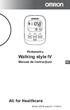 Pedometru Walking style IV Manual de instruc iuni IM-HJ-325-E-web-01-11/2013 SETARE MEMORIE (Consultaţi pagina 8 8) MODUL REZULTA- TELOR ZILEI MODUL DE AFIŞARE ACŢIUNE (Consultaţi pagina 13) (Consultaţi
Pedometru Walking style IV Manual de instruc iuni IM-HJ-325-E-web-01-11/2013 SETARE MEMORIE (Consultaţi pagina 8 8) MODUL REZULTA- TELOR ZILEI MODUL DE AFIŞARE ACŢIUNE (Consultaţi pagina 13) (Consultaţi
untitled
 Register your product and get support at www.philips.com/welcome HTS5560 HTS5580 HTS5590 Cuprins 1 2 Drepturile de autor 2 Conformitate 2 Siguran a de re ea (numai în Marea Britanie) 2 Software open source
Register your product and get support at www.philips.com/welcome HTS5560 HTS5580 HTS5590 Cuprins 1 2 Drepturile de autor 2 Conformitate 2 Siguran a de re ea (numai în Marea Britanie) 2 Software open source
Template-A5
 SCF870 Aparat de gatit cu aburi si blender 2 3 A 1 B C M G D E F L H I K J 4 Română 6 繁體中文 15 简体中文 22 36 SCF870 6 Română introducere Felicitări pentru alegerea făcută şi bun venit la Philips AVENT! Pentru
SCF870 Aparat de gatit cu aburi si blender 2 3 A 1 B C M G D E F L H I K J 4 Română 6 繁體中文 15 简体中文 22 36 SCF870 6 Română introducere Felicitări pentru alegerea făcută şi bun venit la Philips AVENT! Pentru
Continut CONTINUT... 2 IN CUTIE... 3 NECESAR... 3 LEGENDA SIMBOLURI APARATUL DE ZBOR PHANTOM INSTRUCTIUNI PENTRU SISTEMUL INCORPORA
 PHANTOM 2 Manualul Utilizatorului V1.04 Pentru Firmware procesor central PHANTOM 2 versiunea V1.08 si software de asistenta V1.08 & PHANTOM 2 versiunea V1.08 & software-ul de asistenta PHANTOM RC versiunea
PHANTOM 2 Manualul Utilizatorului V1.04 Pentru Firmware procesor central PHANTOM 2 versiunea V1.08 si software de asistenta V1.08 & PHANTOM 2 versiunea V1.08 & software-ul de asistenta PHANTOM RC versiunea
Cuprins Pagina Introducere...2 Despre acest manual...2 Ghid rapid de utilizare...2 Caracteristicile pompei de seringă laris TIV...3 Controale şi indic
 laris TIV Pompă pentru seringă Instrucţiuni de utilizare ro s Cuprins Pagina Introducere...2 Despre acest manual...2 Ghid rapid de utilizare...2 Caracteristicile pompei de seringă laris TIV...3 Controale
laris TIV Pompă pentru seringă Instrucţiuni de utilizare ro s Cuprins Pagina Introducere...2 Despre acest manual...2 Ghid rapid de utilizare...2 Caracteristicile pompei de seringă laris TIV...3 Controale
Cuprins Pagina Introducere...2 Despre acest manual...2 Ghid rapid de utilizare...2 Caracteristicile pompei de seringă laris GH
 laris GH Pompă pentru seringă Instrucţiuni de utilizare ro s Cuprins Pagina Introducere...2 Despre acest manual...2 Ghid rapid de utilizare...2 Caracteristicile pompei de seringă laris GH...............................................................
laris GH Pompă pentru seringă Instrucţiuni de utilizare ro s Cuprins Pagina Introducere...2 Despre acest manual...2 Ghid rapid de utilizare...2 Caracteristicile pompei de seringă laris GH...............................................................
Cuprins Pagina Introducere...2 Despre acest manual...2 Ghid rapid de utilizare...2 Caracteristicile pompei de seringă laris GS...3 Controale şi indica
 laris GS Pompă pentru seringă Instrucţiuni de utilizare ro s Cuprins Pagina Introducere...2 Despre acest manual...2 Ghid rapid de utilizare...2 Caracteristicile pompei de seringă laris GS...3 Controale
laris GS Pompă pentru seringă Instrucţiuni de utilizare ro s Cuprins Pagina Introducere...2 Despre acest manual...2 Ghid rapid de utilizare...2 Caracteristicile pompei de seringă laris GS...3 Controale
CUVINTE NOI 1) 你 NI - tu 2) 好 HAO - bun, bine 3) 吗 MA - particula interogativa Scrierea caracterelor chineze se face respectand o anumita ordine a tra
 CURS 1 TONUL Limba chineza este o limba tonala, in cadrul careia fiecare silaba isi are tonul propriu; sunt silabe care se pronunta identic, insa tonul lor difera, ceea ce determina sensul lor diferit.
CURS 1 TONUL Limba chineza este o limba tonala, in cadrul careia fiecare silaba isi are tonul propriu; sunt silabe care se pronunta identic, insa tonul lor difera, ceea ce determina sensul lor diferit.
joined_document.pdf
 The International Mathematics Contest THE CLOCK TOWER SCHOOL 17 th Edition CLASA a V-a SUBIECTUL 1 Se consideră suma s = ab + bc + ca, unde ab, bc, ca sunt numere de două cifre în baza zece. a) Arătați
The International Mathematics Contest THE CLOCK TOWER SCHOOL 17 th Edition CLASA a V-a SUBIECTUL 1 Se consideră suma s = ab + bc + ca, unde ab, bc, ca sunt numere de două cifre în baza zece. a) Arătați
Istoric. Concepte si notiuni de baza.
 Sistemul numelor de domenii Lenuta Alboaie (adria@info.uaic.ro) Andrei Panu (andrei.panu@info.uaic.ro) 1 Cuprins Domain Name System (DNS) Caracterizare Organizare Configurare Comenzi, Primitive IDN 2 DNS
Sistemul numelor de domenii Lenuta Alboaie (adria@info.uaic.ro) Andrei Panu (andrei.panu@info.uaic.ro) 1 Cuprins Domain Name System (DNS) Caracterizare Organizare Configurare Comenzi, Primitive IDN 2 DNS
使 用 本 说 明 书 感 谢 您 选 购 三 星 手 机 本 手 机 基 于 三 星 的 高 科 技 和 高 标 准, 为 您 提 供 极 高 品 质 的 移 动 通 信 和 娱 乐 享 受 本 使 用 说 明 书 专 门 用 于 指 导 您 了 解 手 机 的 功 能 与 特 性 请 先 阅 读
 SCH-I559 使 用 说 明 书 使 用 本 说 明 书 感 谢 您 选 购 三 星 手 机 本 手 机 基 于 三 星 的 高 科 技 和 高 标 准, 为 您 提 供 极 高 品 质 的 移 动 通 信 和 娱 乐 享 受 本 使 用 说 明 书 专 门 用 于 指 导 您 了 解 手 机 的 功 能 与 特 性 请 先 阅 读 说 明 文 件 使 用 手 机 之 前, 请 先 仔 细 阅
SCH-I559 使 用 说 明 书 使 用 本 说 明 书 感 谢 您 选 购 三 星 手 机 本 手 机 基 于 三 星 的 高 科 技 和 高 标 准, 为 您 提 供 极 高 品 质 的 移 动 通 信 和 娱 乐 享 受 本 使 用 说 明 书 专 门 用 于 指 导 您 了 解 手 机 的 功 能 与 特 性 请 先 阅 读 说 明 文 件 使 用 手 机 之 前, 请 先 仔 细 阅
LePad A 使用说明书
 LePad A1-07 V1.0 LePad A1-07 LePad A1-07 - 1 LePad A1-07 1-1 1-2 1-3 LePad A1-07 1-4 1-5 / 1-6 1-7 4 1-8 1-9 1-10 1-11 1-12 1-13 2 2-1 2-2 3 3-1 3-2 3-3 http://www.lenovomobile.com/lepad/series_a/gudie/contents.html[2011/10/16
LePad A1-07 V1.0 LePad A1-07 LePad A1-07 - 1 LePad A1-07 1-1 1-2 1-3 LePad A1-07 1-4 1-5 / 1-6 1-7 4 1-8 1-9 1-10 1-11 1-12 1-13 2 2-1 2-2 3 3-1 3-2 3-3 http://www.lenovomobile.com/lepad/series_a/gudie/contents.html[2011/10/16
操作使用说明
 TWM Amazing p5 Lite 使 用 手 冊 - 1 - 目 錄 使 用 手 冊... - 1-1 安 全 事 項... - 4-1.1 注 意 事 項... - 4-1.2 合 理 使 用... - 4-2 快 速 指 南... - 4-2.1 電 池... - 4-2.2 開 機 和 關 機... - 4-2.3 開 啟 和 關 閉 螢 幕... - 5-2.4 觸 控 螢 幕 的 使
TWM Amazing p5 Lite 使 用 手 冊 - 1 - 目 錄 使 用 手 冊... - 1-1 安 全 事 項... - 4-1.1 注 意 事 項... - 4-1.2 合 理 使 用... - 4-2 快 速 指 南... - 4-2.1 電 池... - 4-2.2 開 機 和 關 機... - 4-2.3 開 啟 和 關 閉 螢 幕... - 5-2.4 觸 控 螢 幕 的 使
HTC One E9+
 用 户 指 南 HTC One E9+ 2 目 录 目 录 精 彩 功 能 个 性 化 设 置 9 拍 照 10 声 音 11 打 开 包 装 HTC One E9+ 12 双 nano SIM 卡 13 存 储 卡 15 电 池 16 打 开 或 关 闭 电 源 17 需 要 一 些 手 机 相 关 的 快 速 指 导? 17 手 机 设 置 和 传 输 第 一 次 设 置 HTC One E9+
用 户 指 南 HTC One E9+ 2 目 录 目 录 精 彩 功 能 个 性 化 设 置 9 拍 照 10 声 音 11 打 开 包 装 HTC One E9+ 12 双 nano SIM 卡 13 存 储 卡 15 电 池 16 打 开 或 关 闭 电 源 17 需 要 一 些 手 机 相 关 的 快 速 指 导? 17 手 机 设 置 和 传 输 第 一 次 设 置 HTC One E9+
关 于 本 说 明 书 本 设 备 采 用 三 星 的 高 标 准 和 专 门 技 术, 提 供 优 质 的 移 动 通 讯 和 娱 乐 体 验 本 使 用 说 明 书 专 门 设 计 用 于 详 细 介 绍 设 备 的 功 能 和 特 性 使 用 设 备 之 前, 请 阅 读 本 说 明 书, 以
 SM-N9005 使 用 说 明 书 www.samsung.com 关 于 本 说 明 书 本 设 备 采 用 三 星 的 高 标 准 和 专 门 技 术, 提 供 优 质 的 移 动 通 讯 和 娱 乐 体 验 本 使 用 说 明 书 专 门 设 计 用 于 详 细 介 绍 设 备 的 功 能 和 特 性 使 用 设 备 之 前, 请 阅 读 本 说 明 书, 以 确 保 安 全 和 正 确 使
SM-N9005 使 用 说 明 书 www.samsung.com 关 于 本 说 明 书 本 设 备 采 用 三 星 的 高 标 准 和 专 门 技 术, 提 供 优 质 的 移 动 通 讯 和 娱 乐 体 验 本 使 用 说 明 书 专 门 设 计 用 于 详 细 介 绍 设 备 的 功 能 和 特 性 使 用 设 备 之 前, 请 阅 读 本 说 明 书, 以 确 保 安 全 和 正 确 使
Forma pregătitoare A) Aranjăm poziția corpului: - punctul BaiHui (20 DM) tras către în sus - umerii relaxați și coborâți - brațele pe lângă corp, - de
 養血補氣益壽功 Yǎng Xuè Bǔ Qì Yì Shòu Gōng Hrănirea Sângelui, Tonifierea Qi-ului pentru atingerea Longevității (Cele 5 minute pentru Longevitate) Forma nr. 1 Îmbrățișarea energiei Bào Qì 抱氣 Forma nr. 2 Culegerea
養血補氣益壽功 Yǎng Xuè Bǔ Qì Yì Shòu Gōng Hrănirea Sângelui, Tonifierea Qi-ului pentru atingerea Longevității (Cele 5 minute pentru Longevitate) Forma nr. 1 Îmbrățișarea energiei Bào Qì 抱氣 Forma nr. 2 Culegerea
V816_ZHS_Book.book
 5.0 3.5mm USB W P / ( ) / /, / W M Widget ( > > ) 1 ) W Internet Explorer Windows Media Bing Messenger Internet Windows Media SIM1/SIM2 MSN 2 Microsoft My Phone Windows Live Windows Live Active Sync Active
5.0 3.5mm USB W P / ( ) / /, / W M Widget ( > > ) 1 ) W Internet Explorer Windows Media Bing Messenger Internet Windows Media SIM1/SIM2 MSN 2 Microsoft My Phone Windows Live Windows Live Active Sync Active
W6350_Book.book
 1 2 / 1 2 按键描述功能 4 2 1 3 P / / 4 1 5 2 WLAN WLAN USB USB 3 ...........................5.............................. 5........................ 7.............................. 8................................
1 2 / 1 2 按键描述功能 4 2 1 3 P / / 4 1 5 2 WLAN WLAN USB USB 3 ...........................5.............................. 5........................ 7.............................. 8................................
Microsoft Word - programa de biologie DMU si DMM clasele V - VIII.doc
 ᘧ勧 Ş ဧ匇 ဧ匇: MATEMATICĂ ŞI ŞTIINŢE BIOLOGIE V V PROGRAMĂ ŞCOLARĂ PENTRU ELEVII CU DEFICIENŢĂ MINTALĂ UŞOARĂ ŞI MODERATĂ 劗 in O din M.E.C. n. aşဧ匇ဧ匇 ဧ匇ဧ匇ဧ匇ဧ匇 ဧ剗 DE PREZE ARE ဧ匇ဧ匇ဧ匇ဧ匇ဧ匇ဧ匇ဧ匇ဧ匇ဧ匇ဧ匇ဧ匇ဧ匇 ဧ匇ဧ匇
ᘧ勧 Ş ဧ匇 ဧ匇: MATEMATICĂ ŞI ŞTIINŢE BIOLOGIE V V PROGRAMĂ ŞCOLARĂ PENTRU ELEVII CU DEFICIENŢĂ MINTALĂ UŞOARĂ ŞI MODERATĂ 劗 in O din M.E.C. n. aşဧ匇ဧ匇 ဧ匇ဧ匇ဧ匇ဧ匇 ဧ剗 DE PREZE ARE ဧ匇ဧ匇ဧ匇ဧ匇ဧ匇ဧ匇ဧ匇ဧ匇ဧ匇ဧ匇ဧ匇ဧ匇 ဧ匇ဧ匇
AndroidUsersGuide.book
 Android 2.3 2010 12 13 Android 2.3 2 Copyright 2010 Google Inc. Google Google Android Nexus Nexus Nexus S Nexus S Android Market Android Market Gmail Google Apps Google Google Checkout Google Google Google
Android 2.3 2010 12 13 Android 2.3 2 Copyright 2010 Google Inc. Google Google Android Nexus Nexus Nexus S Nexus S Android Market Android Market Gmail Google Apps Google Google Checkout Google Google Google
Microsoft Word memoriu non+tehnic PUD Orange.doc
 ᘷ北aş 北 北 北 北 北 北 北 北 ş 北a a 北 北a 北 北 北 北a 北 北 北 北 北 北 北 北 北 北 北 北 北 北 北 北 北 北 北 北 北 北 北a 北 北 北 北 北 北 北 北 北 北 北 北 北 北 a 北 北 北 北 北 北 a 北 北 MEMORIU NON-TEHNIC Proiect nr. 104/2013 1. Introducere 1.1 DATE
ᘷ北aş 北 北 北 北 北 北 北 北 ş 北a a 北 北a 北 北 北 北a 北 北 北 北 北 北 北 北 北 北 北 北 北 北 北 北 北 北 北 北 北 北 北a 北 北 北 北 北 北 北 北 北 北 北 北 北 北 a 北 北 北 北 北 北 a 北 北 MEMORIU NON-TEHNIC Proiect nr. 104/2013 1. Introducere 1.1 DATE
GPS ET700 ET700 Microsoft Windows Mobile 6 GPS ET700, USB MHz GPS 256MB Flash 128MB RAM ET700 MSN Office ET QVGA ET700 2
 :Lenovo ET700 1 GPS ET700 ET700 Microsoft Windows Mobile 6 GPS ET700, USB2.0 624MHz GPS 256MB Flash 128MB RAM ET700 MSN Office ET700 2.5 QVGA ET700 2 3 Lenovo 800-810-8888 400-818-8818 http://www.lenovomobile.com
:Lenovo ET700 1 GPS ET700 ET700 Microsoft Windows Mobile 6 GPS ET700, USB2.0 624MHz GPS 256MB Flash 128MB RAM ET700 MSN Office ET700 2.5 QVGA ET700 2 3 Lenovo 800-810-8888 400-818-8818 http://www.lenovomobile.com
PRIV-5.1-User Guide
 PRIV 版 本 : 5.1 用 户 指 南 发 布 日 期 : 2015-12-07 SWD-20151207085654359 目 录 设 置 和 基 本 知 识... 6 设 备 一 览... 6 插 入 SIM 卡... 7 插 入 媒 体 卡...8 在 主 屏 幕 之 间 移 动...10 使 用 导 航 按 钮 进 行 移 动...10 触 摸 屏 手 势...10 动 作 手 势...
PRIV 版 本 : 5.1 用 户 指 南 发 布 日 期 : 2015-12-07 SWD-20151207085654359 目 录 设 置 和 基 本 知 识... 6 设 备 一 览... 6 插 入 SIM 卡... 7 插 入 媒 体 卡...8 在 主 屏 幕 之 间 移 动...10 使 用 导 航 按 钮 进 行 移 动...10 触 摸 屏 手 势...10 动 作 手 势...
ESET Mobile Security for Android
 ESET MOBILE SECURITY ANDROID 2.0 1....3 1.1 1.2...3...3 2....4 2.1 2.2 2.3 2.4 2.5 ESET...4 Google...4 Play Amazon...4...4...5 3....6 4....7 4.1 4.2 4.3...8...8...8 5....10 5.1 5.2 5.3 5.4 SIM...10 5.1.1...10
ESET MOBILE SECURITY ANDROID 2.0 1....3 1.1 1.2...3...3 2....4 2.1 2.2 2.3 2.4 2.5 ESET...4 Google...4 Play Amazon...4...4...5 3....6 4....7 4.1 4.2 4.3...8...8...8 5....10 5.1 5.2 5.3 5.4 SIM...10 5.1.1...10
Catalog
 中文 SoftBank 正在举行 优惠促销活动 ! PREPAID SERVICE 10,000 1 10,000 1 3 Android TM 4.1 Wide VGA 3.7 800 200 Wi-Fi 2.Hz 1.5GHz 57 W121 H12.9 D mm 129g SoftBank 76Mbps 10Mbps 6 8.58 6 SMS 200MB 700MB 3GB S! MMS 3
中文 SoftBank 正在举行 优惠促销活动 ! PREPAID SERVICE 10,000 1 10,000 1 3 Android TM 4.1 Wide VGA 3.7 800 200 Wi-Fi 2.Hz 1.5GHz 57 W121 H12.9 D mm 129g SoftBank 76Mbps 10Mbps 6 8.58 6 SMS 200MB 700MB 3GB S! MMS 3
Traductor de nivel Rosemount™ 5300
 00825-0129-4530, Rev. GB Traductor de nivel Rosemount 5300 Radar cu undă ghidată 1.0 Despre acest ghid Acest ghid de pornire rapidă oferă informaţii de bază despre traductoarele de nivel Rosemount 5300.
00825-0129-4530, Rev. GB Traductor de nivel Rosemount 5300 Radar cu undă ghidată 1.0 Despre acest ghid Acest ghid de pornire rapidă oferă informaţii de bază despre traductoarele de nivel Rosemount 5300.
/ 2 UL CR2032 DL F (100 C) / CLASS 1 KLASSE 1 LUOKAN 1 KLASS 1 LASER PRODUCT LASER PRODUKT LASER LA
 Owner s Guide ค ม อผ ใช 사용자안내서 用户指南 使用者指南 دليل المالك WAVE SOUNDTOUCH SERIES IV WIRELESS MUSIC SYSTEM / 2 UL CR2032 DL2032 3 212 F (100 C) 1. 2. 3. 4. 5. 6. 7. 8. 9. 10. / 11. 12. 1 CLASS 1 KLASSE 1 LUOKAN
Owner s Guide ค ม อผ ใช 사용자안내서 用户指南 使用者指南 دليل المالك WAVE SOUNDTOUCH SERIES IV WIRELESS MUSIC SYSTEM / 2 UL CR2032 DL2032 3 212 F (100 C) 1. 2. 3. 4. 5. 6. 7. 8. 9. 10. / 11. 12. 1 CLASS 1 KLASSE 1 LUOKAN
Manual de instructiuni Motocoasa pe benzina Makita EBH252U
 Română Vă mulţumim foarte mult pentru achiziţionarea motocoasei pentru tufişuri MAKITA. Suntem încântaţi să vă recomandăm motocoasa pentru tufişuri MAKITA care este rezultatul unui program îndelungat de
Română Vă mulţumim foarte mult pentru achiziţionarea motocoasei pentru tufişuri MAKITA. Suntem încântaţi să vă recomandăm motocoasa pentru tufişuri MAKITA care este rezultatul unui program îndelungat de
TL Chineza incepatori [pt site].indd
![TL Chineza incepatori [pt site].indd TL Chineza incepatori [pt site].indd](/thumbs/75/72884415.jpg) CHINEZĂ PENTRU ÎNCEPĂTORI LECŢIE DEMONSTRATIVĂ LECŢIE DEMONSTRATIVĂ INTRODUCERE Fără îndoială că sunt multe motive pentru care să alegeţi să învăţaţi chineza. Printre cele mai evidente se numără: China
CHINEZĂ PENTRU ÎNCEPĂTORI LECŢIE DEMONSTRATIVĂ LECŢIE DEMONSTRATIVĂ INTRODUCERE Fără îndoială că sunt multe motive pentru care să alegeţi să învăţaţi chineza. Printre cele mai evidente se numără: China
PDF Life Coaching. 10 pași esențiali pentru a-ți transforma viața
 Life Coaching Annie Lionnet Life Coaching 10 pași esen iali pentru a- i transforma via a Traducere de Alexandra Diana Mircea BRILLIANT LIFE COACH : 10 INSPIRATIONAL STEPS TO TRANSFORM YOUR LIFE 2/E Annie
Life Coaching Annie Lionnet Life Coaching 10 pași esen iali pentru a- i transforma via a Traducere de Alexandra Diana Mircea BRILLIANT LIFE COACH : 10 INSPIRATIONAL STEPS TO TRANSFORM YOUR LIFE 2/E Annie
2 目录 1. 安全信息 安全说明
 EEB3210POX EOB2200BOX EOB2200DOX...... ZH 烘烤箱 用户手册 2 RO CUPTOR MANUAL DE UTILIZARE 16 2 www.electrolux.com 目录 1. 安全信息............................................................................. 3 2. 安全说明.............................................................................
EEB3210POX EOB2200BOX EOB2200DOX...... ZH 烘烤箱 用户手册 2 RO CUPTOR MANUAL DE UTILIZARE 16 2 www.electrolux.com 目录 1. 安全信息............................................................................. 3 2. 安全说明.............................................................................
<4D6963726F736F667420576F7264202D2032303135BB4FC657A4E5A4C6BEC7B34EACE3B051B77CC4B3B57BAAED2E646F6378>
 澎湖馬公市西衛聚落發展與維生方式的變遷 王惠君 國立高雄師範大學地理系碩士生/文光國中教師 摘要 本研究欲了解西衛先民選址並拓墾西衛聚落的原因 並釐清西衛聚落人口 戶數增 加的影響因素 以及探討西衛聚落範圍的發展 西衛王姓開澎祖來澎湖定居時間點較晚 故僅能選擇農耕條件不太佳的西衛 同時 基於安全 選擇身為軍事防衛之地的西衛來開墾 又因生存需求 往海上發展漁業 而 西衛舊聚落僅有現在為西衛漁港的海岸為灣澳地形
澎湖馬公市西衛聚落發展與維生方式的變遷 王惠君 國立高雄師範大學地理系碩士生/文光國中教師 摘要 本研究欲了解西衛先民選址並拓墾西衛聚落的原因 並釐清西衛聚落人口 戶數增 加的影響因素 以及探討西衛聚落範圍的發展 西衛王姓開澎祖來澎湖定居時間點較晚 故僅能選擇農耕條件不太佳的西衛 同時 基於安全 選擇身為軍事防衛之地的西衛來開墾 又因生存需求 往海上發展漁業 而 西衛舊聚落僅有現在為西衛漁港的海岸為灣澳地形
NOTE Cu ajutorul particulei structurale 的 de se realizeaza atributul din limba romana. Ex.: dictionarul profesorului - 老师的词典 In cadrul unui enunt, 现在
 CURS 1 CUVINTE NOI 1. 这 zhe - acesta, aceasta, acestia, acestea 2. 那 na - acela, aceea, aceia, acelea 3. 书 shu - carte 4. 朋友 pengyou - prieten 5. 学习 xuexi - a invata 6. 汉语 hanyu - limba chineza 7. 的 de
CURS 1 CUVINTE NOI 1. 这 zhe - acesta, aceasta, acestia, acestea 2. 那 na - acela, aceea, aceia, acelea 3. 书 shu - carte 4. 朋友 pengyou - prieten 5. 学习 xuexi - a invata 6. 汉语 hanyu - limba chineza 7. 的 de
Flipout
 MOTOROLA FLIPOUT TM MOTOROLA FLIPOUT MOTOROLA FLIPOUT - QWERTY www.motorola.com/ > > > 1 3.5mm Micro USB 2 .................................. 3............................ 5..................................
MOTOROLA FLIPOUT TM MOTOROLA FLIPOUT MOTOROLA FLIPOUT - QWERTY www.motorola.com/ > > > 1 3.5mm Micro USB 2 .................................. 3............................ 5..................................
/ 加 入 GoPro 的 行 列 facebook.com/gopro twitter.com/gopro youtube.com/gopro instagram.com/gopro To download this user manual in a different language, vis
 使 用 說 明 書 / 加 入 GoPro 的 行 列 facebook.com/gopro twitter.com/gopro youtube.com/gopro instagram.com/gopro To download this user manual in a different language, visit gopro.com/support. Pour télécharger ce
使 用 說 明 書 / 加 入 GoPro 的 行 列 facebook.com/gopro twitter.com/gopro youtube.com/gopro instagram.com/gopro To download this user manual in a different language, visit gopro.com/support. Pour télécharger ce
目 录 基 本 功 能 4 请 先 阅 读 说 明 文 件 6 包 装 内 容 7 设 备 部 位 图 9 电 池 15 SIM 或 USIM 卡 (nano-sim 卡 ) 21 存 储 卡 (microsd 卡 ) 24 USB 连 接 器 25 打 开 和 关 闭 设 备 25 触 摸 屏 2
 SM-G930F SM-G930FD 使 用 说 明 书 Chinese. 02/2016. Rev.1.0 www.samsung.com 目 录 基 本 功 能 4 请 先 阅 读 说 明 文 件 6 包 装 内 容 7 设 备 部 位 图 9 电 池 15 SIM 或 USIM 卡 (nano-sim 卡 ) 21 存 储 卡 (microsd 卡 ) 24 USB 连 接 器 25 打 开
SM-G930F SM-G930FD 使 用 说 明 书 Chinese. 02/2016. Rev.1.0 www.samsung.com 目 录 基 本 功 能 4 请 先 阅 读 说 明 文 件 6 包 装 内 容 7 设 备 部 位 图 9 电 池 15 SIM 或 USIM 卡 (nano-sim 卡 ) 21 存 储 卡 (microsd 卡 ) 24 USB 连 接 器 25 打 开
使 用 本 说 明 书 感 谢 您 购 买 三 星 手 机 本 手 机 基 于 三 星 的 高 科 技 和 高 标 准, 为 您 提 供 高 品 质 的 移 动 通 信 和 娱 乐 享 受 本 使 用 说 明 书 专 门 用 于 指 导 您 了 解 手 机 的 功 能 与 特 性 使 用 手 机 之
 SCH-S569 使 用 说 明 书 使 用 本 说 明 书 感 谢 您 购 买 三 星 手 机 本 手 机 基 于 三 星 的 高 科 技 和 高 标 准, 为 您 提 供 高 品 质 的 移 动 通 信 和 娱 乐 享 受 本 使 用 说 明 书 专 门 用 于 指 导 您 了 解 手 机 的 功 能 与 特 性 使 用 手 机 之 前, 请 先 仔 细 阅 读 本 说 明 书, 以 确 保 安
SCH-S569 使 用 说 明 书 使 用 本 说 明 书 感 谢 您 购 买 三 星 手 机 本 手 机 基 于 三 星 的 高 科 技 和 高 标 准, 为 您 提 供 高 品 质 的 移 动 通 信 和 娱 乐 享 受 本 使 用 说 明 书 专 门 用 于 指 导 您 了 解 手 机 的 功 能 与 特 性 使 用 手 机 之 前, 请 先 仔 细 阅 读 本 说 明 书, 以 确 保 安
Seagate_Dashboard_UG.book
 Seagate Dashboard Seagate Dashboard 2013 Seagate Technology LLC. Seagate Seagate Technology Wave FreeAgent Seagate Technology LLC 1 GB 10 1 TB 10000 Seagate Seagate Technology LLC 10200 S. De Anza Boulevard
Seagate Dashboard Seagate Dashboard 2013 Seagate Technology LLC. Seagate Seagate Technology Wave FreeAgent Seagate Technology LLC 1 GB 10 1 TB 10000 Seagate Seagate Technology LLC 10200 S. De Anza Boulevard
CX_300 Manual.book
 PC PC 45~80 80~320 260 LCD 1 ...1...3 /...3...3...4 /...4...5...5...6...6...7 SD...8...9 SD...9...10...12...16...18...19 DSC...20...23...23 Mini USB...23...24...25...25...26...27...28 2 / 1. 2. / LCD 3.
PC PC 45~80 80~320 260 LCD 1 ...1...3 /...3...3...4 /...4...5...5...6...6...7 SD...8...9 SD...9...10...12...16...18...19 DSC...20...23...23 Mini USB...23...24...25...25...26...27...28 2 / 1. 2. / LCD 3.
/ 2-
 SOUNDTOUCH WIRELESS LINK 1. 2. 3. 4. 5. 6. 7. 8. 9. / 2- FCC 15 B / Bose Corporation FCC 15 RSS (1) (2) FCC 20 cm 5150-5250 Mhz W52/W53 Bose Corporation 2014/53/EU www.bose.com/compliance 2400 2480 MHz
SOUNDTOUCH WIRELESS LINK 1. 2. 3. 4. 5. 6. 7. 8. 9. / 2- FCC 15 B / Bose Corporation FCC 15 RSS (1) (2) FCC 20 cm 5150-5250 Mhz W52/W53 Bose Corporation 2014/53/EU www.bose.com/compliance 2400 2480 MHz
目录 精彩功能 专业相机 更精准捕捉光影和构图 长截屏 录制屏幕视频 学生模式 流量报告 流量去向不再难以捉摸 4 5 了解手机外观 插入或取出 SIM 卡和 microsd 卡 给手机充电 开机和关机 7 7 7 8 包装 导入资料 通过华为云服务导入数据 通过备份应用导入数据 通过电脑导入数据
 G9 Pus 用 户 指 南 目录 精彩功能 专业相机 更精准捕捉光影和构图 长截屏 录制屏幕视频 学生模式 流量报告 流量去向不再难以捉摸 4 5 了解手机外观 插入或取出 SIM 卡和 microsd 卡 给手机充电 开机和关机 7 7 7 8 包装 导入资料 通过华为云服务导入数据 通过备份应用导入数据 通过电脑导入数据 更换新手机,克隆旧手机数据 在手机和电脑之间传输数据 从旧手机中复制联系人
G9 Pus 用 户 指 南 目录 精彩功能 专业相机 更精准捕捉光影和构图 长截屏 录制屏幕视频 学生模式 流量报告 流量去向不再难以捉摸 4 5 了解手机外观 插入或取出 SIM 卡和 microsd 卡 给手机充电 开机和关机 7 7 7 8 包装 导入资料 通过华为云服务导入数据 通过备份应用导入数据 通过电脑导入数据 更换新手机,克隆旧手机数据 在手机和电脑之间传输数据 从旧手机中复制联系人
ESET Mobile Security for Android
 ESET MOBILE SECURITY ANDROID ( 3.0 ) 1....3 1.1 1.2...3...3 2....4 2.1 2.2 2.3 2.4 2.5 ESET...4 Google...4 Play Amazon...4...4...5 3....6 ESET MOBILE SECURITY ESET, spol. s r.o. ESET Mobile Security ESET,
ESET MOBILE SECURITY ANDROID ( 3.0 ) 1....3 1.1 1.2...3...3 2....4 2.1 2.2 2.3 2.4 2.5 ESET...4 Google...4 Play Amazon...4...4...5 3....6 ESET MOBILE SECURITY ESET, spol. s r.o. ESET Mobile Security ESET,
D633_Book.book
 1 2 / 1 2 按键描述 功能 4 2 1 3 P / / 4 1 5 2 WLAN WLAN USB USB 3 ........................... 5.............................. 5........................ 7.............................. 8................................
1 2 / 1 2 按键描述 功能 4 2 1 3 P / / 4 1 5 2 WLAN WLAN USB USB 3 ........................... 5.............................. 5........................ 7.............................. 8................................
2 ( ) ( ) Vol_Up Vol_Down Vol_Up Vol_Up Vol_Down Vol_Down ~ P (123 ) 0 SIM
 1-1 LED Vol_Up/ Vol_Down menu ( )/( OK NO * # 0 1 2 ( ) ( ) Vol_Up Vol_Down Vol_Up Vol_Up Vol_Down Vol_Down ~ P (123 ) 0 SIM 3 1-2 1 5 GPRS 1-3 (1-2-1) (1) (1-1) (1-2-2) (1-2) (1-2-3) (1-2-4) (1-3) (1-5-1)
1-1 LED Vol_Up/ Vol_Down menu ( )/( OK NO * # 0 1 2 ( ) ( ) Vol_Up Vol_Down Vol_Up Vol_Up Vol_Down Vol_Down ~ P (123 ) 0 SIM 3 1-2 1 5 GPRS 1-3 (1-2-1) (1) (1-1) (1-2-2) (1-2) (1-2-3) (1-2-4) (1-3) (1-5-1)
Wireless Plus.book
 Seagate Wireless Plus 1AYBA4 Seagate Wireless Plus 2014 Seagate Technology LLC. Seagate Seagate Technology Wave Seagate Media Seagate Technology LLC ipod ipad iphone Time Machine Safari Mac Apple Computer,
Seagate Wireless Plus 1AYBA4 Seagate Wireless Plus 2014 Seagate Technology LLC. Seagate Seagate Technology Wave Seagate Media Seagate Technology LLC ipod ipad iphone Time Machine Safari Mac Apple Computer,
说明书库
 简 介 非 常 感 谢 您 选 择 使 用 智 能 手 机! 本 手 机 是 一 部 单 C 网 并 具 有 商 务 协 同 功 能 的 智 能 手 机! 该 话 机 除 支 持 基 本 的 语 音 通 话 短 信 等 功 能 之 外, 还 有 如 下 特 色 功 能 : 无 线 上 网, 酣 畅 高 速 通 过 CDMA 1X, 网 上 冲 浪, 无 所 不 通 商 务 协 同, 功 能 强 大
简 介 非 常 感 谢 您 选 择 使 用 智 能 手 机! 本 手 机 是 一 部 单 C 网 并 具 有 商 务 协 同 功 能 的 智 能 手 机! 该 话 机 除 支 持 基 本 的 语 音 通 话 短 信 等 功 能 之 外, 还 有 如 下 特 色 功 能 : 无 线 上 网, 酣 畅 高 速 通 过 CDMA 1X, 网 上 冲 浪, 无 所 不 通 商 务 协 同, 功 能 强 大
目 录 开 始 使 用...8 按 键 和 组 成 部 分...8 插 入 SIM 卡 和 电 池...11 插 入 存 储 卡...12 开 机...14 为 电 池 充 电...15 探 索 您 的 手 机...16 在 主 屏 幕 之 间 切 换...19 快 速 更 改 设 置...20 锁
 用 户 手 册 Nokia 311 第 1. 3 版 ZH-CN 目 录 开 始 使 用...8 按 键 和 组 成 部 分...8 插 入 SIM 卡 和 电 池...11 插 入 存 储 卡...12 开 机...14 为 电 池 充 电...15 探 索 您 的 手 机...16 在 主 屏 幕 之 间 切 换...19 快 速 更 改 设 置...20 锁 定 按 键 和 屏 幕...21
用 户 手 册 Nokia 311 第 1. 3 版 ZH-CN 目 录 开 始 使 用...8 按 键 和 组 成 部 分...8 插 入 SIM 卡 和 电 池...11 插 入 存 储 卡...12 开 机...14 为 电 池 充 电...15 探 索 您 的 手 机...16 在 主 屏 幕 之 间 切 换...19 快 速 更 改 设 置...20 锁 定 按 键 和 屏 幕...21
/ 212ºF (100ºC) 2 UL CR2032 DL2032 3 Wave SoundTouch SoundTouch SoundTouch Bose / 3 Bose Corporation 1999/5/EC 32ºF (0 C) 113
 Owner s Guide / 212ºF (100ºC) 2 UL CR2032 DL2032 3 Wave SoundTouch SoundTouch SoundTouch Bose / 3 Bose Corporation 1999/5/EC www.bose.com/compliance. 32ºF (0 C) 113ºF (45 C) 1 EN/IEC 60825 CD 1 1 CLASS
Owner s Guide / 212ºF (100ºC) 2 UL CR2032 DL2032 3 Wave SoundTouch SoundTouch SoundTouch Bose / 3 Bose Corporation 1999/5/EC www.bose.com/compliance. 32ºF (0 C) 113ºF (45 C) 1 EN/IEC 60825 CD 1 1 CLASS
重要安全注意事項
 SHARP SHARP / ( ) 2,073,600 AC INPUT : ( ) 3D 3D 3D 3D 3D 3D 3D 3D Dolby Laboratories "Dolby" D Dolby Laboratories HDMI HDMI High-Definition Multimedia Interface HDMI HDMI Licensing LLC MHL MHL Mobile
SHARP SHARP / ( ) 2,073,600 AC INPUT : ( ) 3D 3D 3D 3D 3D 3D 3D 3D Dolby Laboratories "Dolby" D Dolby Laboratories HDMI HDMI High-Definition Multimedia Interface HDMI HDMI Licensing LLC MHL MHL Mobile
V39用户手册0227.doc
 300 2004 (FCC) FCC I/O B Cet appareil numérique de la classe B respecte toutes les exigences du Réglement sur le matériel brouilieur du Canada. Windows Windows 98 Windows 2000 Windows ME Windows XP Microsoft
300 2004 (FCC) FCC I/O B Cet appareil numérique de la classe B respecte toutes les exigences du Réglement sur le matériel brouilieur du Canada. Windows Windows 98 Windows 2000 Windows ME Windows XP Microsoft
春 天 来 了, 万 物 复 苏, 小 草 绿 了 小 河 解 冻 了 柳 树 发 芽 了 桃 花 盛 开 了 春 天 给 大 自 然 带 来 了 盎 然 生 机 春 天 的 景 物 是 美 丽 的, 春 天 的 故 事 是 动 人 的, 我 们 有 取 之 不 尽 的 以 春 为 主 题 的 作
 主 编 寄 语 祝 你 在 作 文 世 界 展 翅 腾 飞 学 作 文, 必 须 从 读 别 人 的 好 作 文 开 始 中 国 旧 时 代 的 文 人 有 一 句 顺 口 溜 : 熟 读 唐 诗 三 百 首, 不 会 作 诗 也 会 诌 这 句 话 告 诉 我 们 : 写 作 必 须 从 阅 读 开 姑, 而 且 必 须 从 精 选 的 佳 作 开 始 进 入 新 世 纪 以 后, 在 新 课 标
主 编 寄 语 祝 你 在 作 文 世 界 展 翅 腾 飞 学 作 文, 必 须 从 读 别 人 的 好 作 文 开 始 中 国 旧 时 代 的 文 人 有 一 句 顺 口 溜 : 熟 读 唐 诗 三 百 首, 不 会 作 诗 也 会 诌 这 句 话 告 诉 我 们 : 写 作 必 须 从 阅 读 开 姑, 而 且 必 须 从 精 选 的 佳 作 开 始 进 入 新 世 纪 以 后, 在 新 课 标
Layout 1
 Legile Jocului de Rugby Legile Jocului World Rugby House, 8-10 Pembroke Street Lower, Dublin 2, Ireland de Rugby 2016 Tel. +353-1-2409-200 Email. info@worldrugby.org Împreună cu Carta Jocului 2016 Copyright
Legile Jocului de Rugby Legile Jocului World Rugby House, 8-10 Pembroke Street Lower, Dublin 2, Ireland de Rugby 2016 Tel. +353-1-2409-200 Email. info@worldrugby.org Împreună cu Carta Jocului 2016 Copyright
2 目 錄 目 錄 安 全 規 則 5 關 於 本 裝 置 6 系 統 服 務 7 開 始 使 用 8 按 鍵 和 組 件 8 插 入 SIM 卡 及 電 池 10 為 電 池 充 電 12 開 機 14 鎖 定 或 取 消 鎖 定 按 鍵 和 觸 控 螢 幕 14 首 頁 畫 面 15 媒 體 鍵
 Nokia X6-00 用 戶 指 南 版 本 4.0 2 目 錄 目 錄 安 全 規 則 5 關 於 本 裝 置 6 系 統 服 務 7 開 始 使 用 8 按 鍵 和 組 件 8 插 入 SIM 卡 及 電 池 10 為 電 池 充 電 12 開 機 14 鎖 定 或 取 消 鎖 定 按 鍵 和 觸 控 螢 幕 14 首 頁 畫 面 15 媒 體 鍵 17 存 取 功 能 表 17 觸 控 螢
Nokia X6-00 用 戶 指 南 版 本 4.0 2 目 錄 目 錄 安 全 規 則 5 關 於 本 裝 置 6 系 統 服 務 7 開 始 使 用 8 按 鍵 和 組 件 8 插 入 SIM 卡 及 電 池 10 為 電 池 充 電 12 開 機 14 鎖 定 或 取 消 鎖 定 按 鍵 和 觸 控 螢 幕 14 首 頁 畫 面 15 媒 體 鍵 17 存 取 功 能 表 17 觸 控 螢
版 权 所 有 华 为 技 术 有 限 公 司 2011 保 留 一 切 权 利 非 经 华 为 技 术 有 限 公 司 书 面 同 意, 任 何 单 位 和 个 人 不 得 擅 自 摘 抄 复 制 本 手 册 内 容 的 部 分 或 全 部, 并 不 得 以 任 何 形 式 传 播 本 手 册 中
 T5050 G3 手 机 用 户 指 南 版 权 所 有 华 为 技 术 有 限 公 司 2011 保 留 一 切 权 利 非 经 华 为 技 术 有 限 公 司 书 面 同 意, 任 何 单 位 和 个 人 不 得 擅 自 摘 抄 复 制 本 手 册 内 容 的 部 分 或 全 部, 并 不 得 以 任 何 形 式 传 播 本 手 册 中 描 述 的 产 品 中, 可 能 包 含 华 为 技 术
T5050 G3 手 机 用 户 指 南 版 权 所 有 华 为 技 术 有 限 公 司 2011 保 留 一 切 权 利 非 经 华 为 技 术 有 限 公 司 书 面 同 意, 任 何 单 位 和 个 人 不 得 擅 自 摘 抄 复 制 本 手 册 内 容 的 部 分 或 全 部, 并 不 得 以 任 何 形 式 传 播 本 手 册 中 描 述 的 产 品 中, 可 能 包 含 华 为 技 术
km63-1
 1 1 1-1... 1 1-6... 12 1-2... 4 1-3... 8 1-4... 10 1-5 SIM... 11 1-7... 13 1-8... 14 1-9... 15 1-10... 16 2 17 2-1... 18 2-1-1... 18 2-1-2... 19 2-1-3... 19 2-1-4... 19 2-1-5... 19 2-1-9... 21 2-2... 21
1 1 1-1... 1 1-6... 12 1-2... 4 1-3... 8 1-4... 10 1-5 SIM... 11 1-7... 13 1-8... 14 1-9... 15 1-10... 16 2 17 2-1... 18 2-1-1... 18 2-1-2... 19 2-1-3... 19 2-1-4... 19 2-1-5... 19 2-1-9... 21 2-2... 21
Wireless Plus.book
 Seagate Wireless Plus 用 户 指 南 型 号 1AYBA2 Seagate Wireless Plus 用 户 指 南 2013 Seagate Technology LLC. 保 留 所 有 权 利 Seagate Seagate Technology Wave 徽 标 和 Seagate Media 是 Seagate Technology LLC 或 其 某 个 子 公
Seagate Wireless Plus 用 户 指 南 型 号 1AYBA2 Seagate Wireless Plus 用 户 指 南 2013 Seagate Technology LLC. 保 留 所 有 权 利 Seagate Seagate Technology Wave 徽 标 和 Seagate Media 是 Seagate Technology LLC 或 其 某 个 子 公
2 UL CR2032 DL F (100 C) / / 2 -
 SOUNDTOUCH 10 WIRELESS SPEAKER 2 UL CR2032 DL2032 3 212 F (100 C) 1. 2. 3. 4. 5. 6. 7. 8. 9. 10. / 11. 12. / 2 - 3 FCC 15 B / FCC Bose Corporation FCC 15 RSS (1) (2) FCC 20 cm RSS B ICES-003 CAN ICES-3
SOUNDTOUCH 10 WIRELESS SPEAKER 2 UL CR2032 DL2032 3 212 F (100 C) 1. 2. 3. 4. 5. 6. 7. 8. 9. 10. / 11. 12. / 2 - 3 FCC 15 B / FCC Bose Corporation FCC 15 RSS (1) (2) FCC 20 cm RSS B ICES-003 CAN ICES-3
宏电文档
 GPRS DDN 〇〇 1. GPRS (General Packet Radio Service) GSM GSM GPRS GSM TDMA (BSS) GPRS GPRS GPRS DDN GSM/GPRS SMS CSD USSD GPRS (DTU) (Machine To Machine M2M) GPRS DDN H7112 GPRS DTU (Tel): +86-755-83890580
GPRS DDN 〇〇 1. GPRS (General Packet Radio Service) GSM GSM GPRS GSM TDMA (BSS) GPRS GPRS GPRS DDN GSM/GPRS SMS CSD USSD GPRS (DTU) (Machine To Machine M2M) GPRS DDN H7112 GPRS DTU (Tel): +86-755-83890580
IC-900W Wireless Pan & Tilt Wireless Pan & Tilt Remote Control / Night Vision FCC ID:RUJ-LR802UWG
 IC-900W Wireless Pan & Tilt Wireless Pan & Tilt Remote Control / Night Vision FCC ID:RUJ-LR802UWG --------------------------------------------TABLE OF CONTENTS------------------------------------------
IC-900W Wireless Pan & Tilt Wireless Pan & Tilt Remote Control / Night Vision FCC ID:RUJ-LR802UWG --------------------------------------------TABLE OF CONTENTS------------------------------------------
HP Photosmart 7510 Series – ZHCN
 HP Photosmart 7510 Series 目 录 1 HP Photosmart 7510 Series 帮 助...3 2 开 始 了 解 HP Photosmart 打 印 机 部 件...5 控 制 面 板 功 能...6 打 印 机 了 解 提 示...7 3 如 何 操 作?...9 4 打 印 从 存 储 卡 打 印 照 片...11 选 择 打 印 介 质...13 放 入
HP Photosmart 7510 Series 目 录 1 HP Photosmart 7510 Series 帮 助...3 2 开 始 了 解 HP Photosmart 打 印 机 部 件...5 控 制 面 板 功 能...6 打 印 机 了 解 提 示...7 3 如 何 操 作?...9 4 打 印 从 存 储 卡 打 印 照 片...11 选 择 打 印 介 质...13 放 入
untitled
 IP Video 9100(A) IP VIDEO 9100(A) 說 IP Video 9100(A) 說 : V2.38 : 2006.11-1 - FCC CE 1. IP Video 9100(A). 2. IP Video 9100(A).. 3. 4. 9100(A) 5. 9100(A) - 2 - IP VIDEO 9100(A) 說 1.... 4... 2.... 5......
IP Video 9100(A) IP VIDEO 9100(A) 說 IP Video 9100(A) 說 : V2.38 : 2006.11-1 - FCC CE 1. IP Video 9100(A). 2. IP Video 9100(A).. 3. 4. 9100(A) 5. 9100(A) - 2 - IP VIDEO 9100(A) 說 1.... 4... 2.... 5......
71 亡 環 境 鴛 應 該 叫 叫 叫 ' 般 稱 或 仔 指 它 且 叫 少 ; 淡 冬 于 冬 海 淡 誤 它 感 潮 鹹 淡 感 潮 漲 潮 貨 運 汐 止 峽 等 岸 算 海 延 伸 並 l l.-a' 108 字 義 航 運 稱 江 接 著 才 谷 此 格 講 並 和 俗 稱 雷 仔 '
 遷 避 五 千 禹 觀 念 搬 扛 喝 及 灌 溉 愈 近 愈 瀕 居 災 鄰 回 宋 楚 瑜.. 奇 怪! 什 整 像 萊 茵 7 野 107 格 算 常 同 陸 江 歐 洲 腦 般 每 真 71 亡 環 境 鴛 應 該 叫 叫 叫 ' 般 稱 或 仔 指 它 且 叫 少 ; 淡 冬 于 冬 海 淡 誤 它 感 潮 鹹 淡 感 潮 漲 潮 貨 運 汐 止 峽 等 岸 算 海 延 伸 並 l l.-a'
遷 避 五 千 禹 觀 念 搬 扛 喝 及 灌 溉 愈 近 愈 瀕 居 災 鄰 回 宋 楚 瑜.. 奇 怪! 什 整 像 萊 茵 7 野 107 格 算 常 同 陸 江 歐 洲 腦 般 每 真 71 亡 環 境 鴛 應 該 叫 叫 叫 ' 般 稱 或 仔 指 它 且 叫 少 ; 淡 冬 于 冬 海 淡 誤 它 感 潮 鹹 淡 感 潮 漲 潮 貨 運 汐 止 峽 等 岸 算 海 延 伸 並 l l.-a'
BlackBerry Classic Smartphone-用户指南
 BlackBerry Classic Smartphone 版 本 : 10.3.1 用 户 指 南 发 布 日 期 : 2015-03-02 SWD-20150302151727377 目 录 设 置 和 基 本 知 识... 6 当 前 版 本 的 新 特 色...6 BlackBerry 智 能 手 机 简 介... 14 设 备 一 览... 14 BlackBerry Classic 键...16
BlackBerry Classic Smartphone 版 本 : 10.3.1 用 户 指 南 发 布 日 期 : 2015-03-02 SWD-20150302151727377 目 录 设 置 和 基 本 知 识... 6 当 前 版 本 的 新 特 色...6 BlackBerry 智 能 手 机 简 介... 14 设 备 一 览... 14 BlackBerry Classic 键...16
PowerShot A640/A630
 / / PowerShot A640 ISO / PictBridge / * 143 : : SD* SDHC MultiMediaCard SD* SDHC MultiMediaCard *SD Secure Digital / / 1 ................................. 1........................................ 5............................................
/ / PowerShot A640 ISO / PictBridge / * 143 : : SD* SDHC MultiMediaCard SD* SDHC MultiMediaCard *SD Secure Digital / / 1 ................................. 1........................................ 5............................................
Epson Connect NPD TC
 NP4857-00 T Epson onnect.... 3.... 3 Email Print... 4 Scan to loud... 6 Epson iprint (3.x)... 7 Epson Remote river ( Windows)... 9.... 9 Google loud Print... 10 irprint... 11.... 12.... 12 web installer
NP4857-00 T Epson onnect.... 3.... 3 Email Print... 4 Scan to loud... 6 Epson iprint (3.x)... 7 Epson Remote river ( Windows)... 9.... 9 Google loud Print... 10 irprint... 11.... 12.... 12 web installer
untitled
 DOP www.deltaww.com DOP (RS232/RS485/ RS422) DOP USB SD 30 100 PLC Best Performance Huma Beautiful Display Beneficial Feature 1 DOP LED 65536 2D n Machine Interface s 2 DOP-B DOP-B 4.3 inches Wide B03S211
DOP www.deltaww.com DOP (RS232/RS485/ RS422) DOP USB SD 30 100 PLC Best Performance Huma Beautiful Display Beneficial Feature 1 DOP LED 65536 2D n Machine Interface s 2 DOP-B DOP-B 4.3 inches Wide B03S211
F322_Book.book
 : 2.0MP USB / +/- /, / QWERTY SIM ( * * * = = =! \, ) / / / [ ] 1 QQ QQ UCWEB MSN UCWEB MSN SIM1 SIM2 1 >>> 2 [ > 3 + -, 4 [ > 5, 2 Wap Wap push GSM GPRS ( ) GSM GPRS 3 ........................... 5..............................
: 2.0MP USB / +/- /, / QWERTY SIM ( * * * = = =! \, ) / / / [ ] 1 QQ QQ UCWEB MSN UCWEB MSN SIM1 SIM2 1 >>> 2 [ > 3 + -, 4 [ > 5, 2 Wap Wap push GSM GPRS ( ) GSM GPRS 3 ........................... 5..............................
VERTU Ti User Guide
 用 户 指 南 1.0 版 本 目 录 目 录 简 介 5 您 的 VERTU Ti 手 机 5 帮 助 与 支 持 5 安 全 信 息 6 安 全 信 息 6 您 的 手 机 7 全 套 配 置 7 功 能 和 按 键 8 返 回 主 页 和 菜 单 键 9 天 线 位 置 9 耳 机 10 调 整 音 量 10 开 始 使 用 11 插 入 SIM 卡 11 手 机 充 电 12 开 启 或 关
用 户 指 南 1.0 版 本 目 录 目 录 简 介 5 您 的 VERTU Ti 手 机 5 帮 助 与 支 持 5 安 全 信 息 6 安 全 信 息 6 您 的 手 机 7 全 套 配 置 7 功 能 和 按 键 8 返 回 主 页 和 菜 单 键 9 天 线 位 置 9 耳 机 10 调 整 音 量 10 开 始 使 用 11 插 入 SIM 卡 11 手 机 充 电 12 开 启 或 关
TX-NR3030_BAS_Cs_ indd
 TX-NR3030 http://www.onkyo.com/manual/txnr3030/adv/cs.html Cs 1 2 3 Speaker Cable 2 HDMI OUT HDMI IN HDMI OUT HDMI OUT HDMI OUT HDMI OUT 1 DIGITAL OPTICAL OUT AUDIO OUT TV 3 1 5 4 6 1 2 3 3 2 2 4 3 2 5
TX-NR3030 http://www.onkyo.com/manual/txnr3030/adv/cs.html Cs 1 2 3 Speaker Cable 2 HDMI OUT HDMI IN HDMI OUT HDMI OUT HDMI OUT HDMI OUT 1 DIGITAL OPTICAL OUT AUDIO OUT TV 3 1 5 4 6 1 2 3 3 2 2 4 3 2 5
RICOH WG-30W
 數 碼 照 相 機 使 用 手 冊 為 了 確 保 照 相 機 能 夠 發 揮 最 佳 功 能, 使 用 照 相 機 前 請 閱 讀 本 使 用 手 冊 多 謝 您 購 買 這 部 RICOH WG-30W 請 在 使 用 照 相 機 之 前 閱 讀 這 本 手 冊, 有 助 於 發 揮 所 有 的 性 能 和 功 用 請 妥 為 保 存 這 本 手 冊, 它 是 有 用 的 工 具 書, 幫 助
數 碼 照 相 機 使 用 手 冊 為 了 確 保 照 相 機 能 夠 發 揮 最 佳 功 能, 使 用 照 相 機 前 請 閱 讀 本 使 用 手 冊 多 謝 您 購 買 這 部 RICOH WG-30W 請 在 使 用 照 相 機 之 前 閱 讀 這 本 手 冊, 有 助 於 發 揮 所 有 的 性 能 和 功 用 請 妥 為 保 存 這 本 手 冊, 它 是 有 用 的 工 具 書, 幫 助
声 明 本 公 司 及 全 体 董 事 监 事 高 级 管 理 人 员 承 诺 不 存 在 虚 假 记 载 误 导 性 陈 述 或 重 大 遗 漏, 并 对 其 真 实 性 准 确 性 完 整 性 承 担 个 别 和 连 带 的 法 律 责 任 本 公 司 负 责 人 和 主 管 会 计 工 作 的
 声 明 本 公 司 及 全 体 董 事 监 事 高 级 管 理 人 员 承 诺 不 存 在 虚 假 记 载 误 导 性 陈 述 或 重 大 遗 漏, 并 对 其 真 实 性 准 确 性 完 整 性 承 担 个 别 和 连 带 的 法 律 责 任 本 公 司 负 责 人 和 主 管 会 计 工 作 的 负 责 人 会 计 机 构 负 责 人 保 证 公 开 转 让 说 明 书 中 财 务 会 计 资
声 明 本 公 司 及 全 体 董 事 监 事 高 级 管 理 人 员 承 诺 不 存 在 虚 假 记 载 误 导 性 陈 述 或 重 大 遗 漏, 并 对 其 真 实 性 准 确 性 完 整 性 承 担 个 别 和 连 带 的 法 律 责 任 本 公 司 负 责 人 和 主 管 会 计 工 作 的 负 责 人 会 计 机 构 负 责 人 保 证 公 开 转 让 说 明 书 中 财 务 会 计 资
Layout 1
 Gina Mocanu, Simina Guga, Rodica Novac, Adriana Lungu, Corina Diacovschi, Ana Maria Niculae, Cosmin Bârzan 外国人学习罗语所需专题词汇单词 词句和对话 Vocabulare tematice de învăţare a limbii române pentru străini. Cuvinte,
Gina Mocanu, Simina Guga, Rodica Novac, Adriana Lungu, Corina Diacovschi, Ana Maria Niculae, Cosmin Bârzan 外国人学习罗语所需专题词汇单词 词句和对话 Vocabulare tematice de învăţare a limbii române pentru străini. Cuvinte,
D488Chinese_S.book
 * 2004CP1411 (CMII ID) 02-5827-042446 World Wide Web http://www.samsungmobile.com Printed in China Code No.: GH68-05995A Chinese. 11/2004. Rev. 1.0 GPRS SGH-D488 ... 7... 9... 10... 10... 14... 17...
* 2004CP1411 (CMII ID) 02-5827-042446 World Wide Web http://www.samsungmobile.com Printed in China Code No.: GH68-05995A Chinese. 11/2004. Rev. 1.0 GPRS SGH-D488 ... 7... 9... 10... 10... 14... 17...
Microsoft Word - CH-CDR-E26+E26A+E28-MANUAL-V1.1.doc
 ALL IN ONE 行 車 影 音 記 錄 器 操 作 手 冊 TYPE A 2.9 mm 鏡 頭 TYPE B / TYPEC 4 mm 鏡 頭 2011 OCT V1.2 TYPE C 選 配 目 錄 一 特 性 說 明... 1 二 規 格 表... 2 三 產 品 外 觀 介 紹... 3 四 產 品 尺 寸 圖... 4 五 安 裝 說 明... 5 六 錄 影 及 停 止 錄 影...
ALL IN ONE 行 車 影 音 記 錄 器 操 作 手 冊 TYPE A 2.9 mm 鏡 頭 TYPE B / TYPEC 4 mm 鏡 頭 2011 OCT V1.2 TYPE C 選 配 目 錄 一 特 性 說 明... 1 二 規 格 表... 2 三 產 品 外 觀 介 紹... 3 四 產 品 尺 寸 圖... 4 五 安 裝 說 明... 5 六 錄 影 及 停 止 錄 影...
引 言 欢 迎 您 成 为 摩 托 罗 拉 大 家 庭 的 一 员 恭 喜 您 成 为 摩 托 罗 拉 移 动 电 话 的 用 户! 我 们 非 常 高 兴 您 选 择 了 本 款 MOTO ME501 触 摸 屏 移 动 电 话, 该 手 机 是 Google Experience Phone,
 引 言 欢 迎 您 成 为 摩 托 罗 拉 大 家 庭 的 一 员 恭 喜 您 成 为 摩 托 罗 拉 移 动 电 话 的 用 户! 我 们 非 常 高 兴 您 选 择 了 本 款 MOTO ME501 触 摸 屏 移 动 电 话, 该 手 机 是 Google Experience Phone, 超 薄 的 外 形 设 计,500 万 像 素 的 照 相 机, 超 大 屏 幕 的 广 阔 视 野,
引 言 欢 迎 您 成 为 摩 托 罗 拉 大 家 庭 的 一 员 恭 喜 您 成 为 摩 托 罗 拉 移 动 电 话 的 用 户! 我 们 非 常 高 兴 您 选 择 了 本 款 MOTO ME501 触 摸 屏 移 动 电 话, 该 手 机 是 Google Experience Phone, 超 薄 的 外 形 设 计,500 万 像 素 的 照 相 机, 超 大 屏 幕 的 广 阔 视 野,
目 錄 壹 緣 起... 1 貳 目 標... 7 參 現 行 自 動 化 作 業 現 況... 11 肆 實 施 重 點 及 時 程... 15 伍 資 源 需 求... 52 陸 預 期 效 益 及 影 響... 52 柒 計 畫 管 考... 56 捌 配 合 事 項... 56 子 計 畫
 電 子 化 / 網 路 化 政 府 中 程 ( 八 十 七 至 八 十 九 年 度 ) 推 動 計 畫 行 政 院 研 究 發 展 考 核 委 員 會 編 印 中 華 民 國 八 十 六 年 十 一 月 目 錄 壹 緣 起... 1 貳 目 標... 7 參 現 行 自 動 化 作 業 現 況... 11 肆 實 施 重 點 及 時 程... 15 伍 資 源 需 求... 52 陸 預 期 效 益
電 子 化 / 網 路 化 政 府 中 程 ( 八 十 七 至 八 十 九 年 度 ) 推 動 計 畫 行 政 院 研 究 發 展 考 核 委 員 會 編 印 中 華 民 國 八 十 六 年 十 一 月 目 錄 壹 緣 起... 1 貳 目 標... 7 參 現 行 自 動 化 作 業 現 況... 11 肆 實 施 重 點 及 時 程... 15 伍 資 源 需 求... 52 陸 預 期 效 益
Bose : / 212 F (100 C) AA (IEC LR06) 統 Bose Corporation 32 F ~ 104 F (0 C ~ 40 C)
 Bose : / 212 F (100 C) AA (IEC LR06) 3 2 - 統 Bose Corporation 32 F ~ 104 F (0 C ~ 40 C) 1. 2. 3. 4. 5. 6. 7. 8. 9. 10. 11. / 12. 13. FCC 15 RSS (1) (2) FCC RF RSS (1) (2) SoundTouch 8 20 CAN ICES-3 (B)/NMB-3(B)
Bose : / 212 F (100 C) AA (IEC LR06) 3 2 - 統 Bose Corporation 32 F ~ 104 F (0 C ~ 40 C) 1. 2. 3. 4. 5. 6. 7. 8. 9. 10. 11. / 12. 13. FCC 15 RSS (1) (2) FCC RF RSS (1) (2) SoundTouch 8 20 CAN ICES-3 (B)/NMB-3(B)
Microsoft Word - YDB 064-2011 Vehicle Telematics Service Requirement and General Framework
 通 信 标 准 类 技 术 报 告 YDB XXX 2010 泛 在 物 联 应 用 汽 车 信 息 服 务 业 务 需 求 和 总 体 框 架 Vehicle Telematic Service Requirement and General Framework 200X XX XX 印 发 中 国 通 信 标 准 化 协 会 目 次 前 言... 错 误! 未 定 义 书 签 1 范 围...
通 信 标 准 类 技 术 报 告 YDB XXX 2010 泛 在 物 联 应 用 汽 车 信 息 服 务 业 务 需 求 和 总 体 框 架 Vehicle Telematic Service Requirement and General Framework 200X XX XX 印 发 中 国 通 信 标 准 化 协 会 目 次 前 言... 错 误! 未 定 义 书 签 1 范 围...
Table of Contents Design Concept 03 Copyrights & TradeMark 04 Special Notice 05 Notice to concerned 05 Installation and Registration Introduction 07 s
 MapAsia MapKing TM User Guide Full Function Version (Pocket PC and PC) For Microsoft Pocket PC/ Pocket PC 2002/2003 Microsoft Windows XP/2000/Me/98 Edition 2004 ( : ) 2002-2004, MapAsia.com Limited Table
MapAsia MapKing TM User Guide Full Function Version (Pocket PC and PC) For Microsoft Pocket PC/ Pocket PC 2002/2003 Microsoft Windows XP/2000/Me/98 Edition 2004 ( : ) 2002-2004, MapAsia.com Limited Table
Microsoft Word - CWRS_FAQ_20160511_C (2).docx
 建 造 業 工 人 註 冊 系 統 常 見 問 題 1 一 般 問 題 1.1 為 什 麼 要 研 發 新 建 造 業 工 人 註 冊 系 統? 為 促 進 建 造 業 持 續 發 展, 為 業 界 提 供 可 靠 的 人 力 資 源 數 據 及 策 劃 培 訓 工 作, 以 及 回 應 業 界 對 優 化 及 提 升 目 前 採 用 的 工 地 出 勤 紀 錄 系 統 的 要 求, 議 會 由 2013
建 造 業 工 人 註 冊 系 統 常 見 問 題 1 一 般 問 題 1.1 為 什 麼 要 研 發 新 建 造 業 工 人 註 冊 系 統? 為 促 進 建 造 業 持 續 發 展, 為 業 界 提 供 可 靠 的 人 力 資 源 數 據 及 策 劃 培 訓 工 作, 以 及 回 應 業 界 對 優 化 及 提 升 目 前 採 用 的 工 地 出 勤 紀 錄 系 統 的 要 求, 議 會 由 2013
2 目 錄 目 錄 安 全 性 4 開 始 使 用 5 按 鍵 及 部 件 5 插 入 SIM 卡 和 電 池 5 插 入 記 憶 卡 7 為 電 池 充 電 8 使 用 USB 為 電 池 充 電 9 天 線 位 置 9 繫 上 吊 飾 10 繫 上 觸 控 筆 10 將 裝 置 開 機 11 網
 Nokia 300 用 戶 指 南 第 1.2 版 2 目 錄 目 錄 安 全 性 4 開 始 使 用 5 按 鍵 及 部 件 5 插 入 SIM 卡 和 電 池 5 插 入 記 憶 卡 7 為 電 池 充 電 8 使 用 USB 為 電 池 充 電 9 天 線 位 置 9 繫 上 吊 飾 10 繫 上 觸 控 筆 10 將 裝 置 開 機 11 網 絡 服 務 和 費 用 11 密 碼 11 開
Nokia 300 用 戶 指 南 第 1.2 版 2 目 錄 目 錄 安 全 性 4 開 始 使 用 5 按 鍵 及 部 件 5 插 入 SIM 卡 和 電 池 5 插 入 記 憶 卡 7 為 電 池 充 電 8 使 用 USB 為 電 池 充 電 9 天 線 位 置 9 繫 上 吊 飾 10 繫 上 觸 控 筆 10 將 裝 置 開 機 11 網 絡 服 務 和 費 用 11 密 碼 11 開
ViewStick 2_UG_TC.pdf
 ViewStick 2 Wireless Presentation Gateway : VS16704 ViewSonic ViewSonic 25 ViewSonic ViewSonic ViewSonic 50 C (122 F) 0 C (32 F) 35 C (95 F) FCC FCC FCC / FCC ID FCC ID: GSS-VS15989 FCC 15 (1) (2) FCC
ViewStick 2 Wireless Presentation Gateway : VS16704 ViewSonic ViewSonic 25 ViewSonic ViewSonic ViewSonic 50 C (122 F) 0 C (32 F) 35 C (95 F) FCC FCC FCC / FCC ID FCC ID: GSS-VS15989 FCC 15 (1) (2) FCC
epub 61-2
 2 Web Dreamweaver UltraDev Dreamweaver 3 We b We b We Dreamweaver UltraDev We b Dreamweaver UltraDev We b We b 2.1 Web We b We b D r e a m w e a v e r J a v a S c r i p t We b We b 2.1.1 Web We b C C +
2 Web Dreamweaver UltraDev Dreamweaver 3 We b We b We Dreamweaver UltraDev We b Dreamweaver UltraDev We b We b 2.1 Web We b We b D r e a m w e a v e r J a v a S c r i p t We b We b 2.1.1 Web We b C C +
untitled
 Sansa Fuze TM MP3 1-866-SANDISK (726-3475) www.sandisk.com/techsupport www.sandisk.com/sansa Fuze-8UM-CHS ... 3... 4 Sansa Fuze TM... 6... 6... 7... 7 Sansa Fuze... 7... 8... 9... 9... 10... 11... 11...
Sansa Fuze TM MP3 1-866-SANDISK (726-3475) www.sandisk.com/techsupport www.sandisk.com/sansa Fuze-8UM-CHS ... 3... 4 Sansa Fuze TM... 6... 6... 7... 7 Sansa Fuze... 7... 8... 9... 9... 10... 11... 11...
问 调 用 云 端 的 语 音 服 务 的 接 口 形 式, 对 规 范 语 音 识 别 服 务 提 供 方 式, 方 便 客 户 端 的 集 成 调 用, 从 而 促 进 语 音 交 互 应 用 的 推 广 发 展, 促 进 广 大 用 户 充 分 享 受 到 语 音 交 互 带 来 的 快 速
 国 家 标 准 中 文 语 音 识 别 互 联 网 服 务 接 口 规 范 ( 征 求 意 见 稿 ) 编 制 说 明 一 工 作 简 况 1 任 务 来 源 按 照 国 家 标 准 化 管 理 委 员 会 2014 年 第 一 批 国 家 标 准 制 修 订 计 划 安 排, 国 家 标 准 制 定 项 目 中 文 语 音 识 别 互 联 网 服 务 接 口 规 范 ( 征 求 意 见 稿 ) 计
国 家 标 准 中 文 语 音 识 别 互 联 网 服 务 接 口 规 范 ( 征 求 意 见 稿 ) 编 制 说 明 一 工 作 简 况 1 任 务 来 源 按 照 国 家 标 准 化 管 理 委 员 会 2014 年 第 一 批 国 家 标 准 制 修 订 计 划 安 排, 国 家 标 准 制 定 项 目 中 文 语 音 识 别 互 联 网 服 务 接 口 规 范 ( 征 求 意 见 稿 ) 计
CANVIO_AEROCAST_CS_EN.indd
 简 体 中 文...2 English...4 SC5151-A0 简 体 中 文 步 骤 2: 了 解 您 的 CANVIO AeroCast CANVIO AeroCast 无 线 移 动 硬 盘 快 速 入 门 指 南 欢 迎 并 感 谢 您 选 择 TOSHIBA 产 品 有 关 您 的 TOSHIBA 产 品 的 详 情, 请 参 阅 包 含 更 多 信 息 的 用 户 手 册 () 安
简 体 中 文...2 English...4 SC5151-A0 简 体 中 文 步 骤 2: 了 解 您 的 CANVIO AeroCast CANVIO AeroCast 无 线 移 动 硬 盘 快 速 入 门 指 南 欢 迎 并 感 谢 您 选 择 TOSHIBA 产 品 有 关 您 的 TOSHIBA 产 品 的 详 情, 请 参 阅 包 含 更 多 信 息 的 用 户 手 册 () 安
/ / 3 / Bose Corporation 32 F ~ 104 F (0 C ~ 40 C)
 SOUNDTOUCH AMPLIFIER SA-5 1. 2. 3. 4. 5. 6. 7. 8. 9. 10. / 11. 12. / 3 / Bose Corporation 32 F ~ 104 F (0 C ~ 40 C) 2000 2 - FCC 15 B / Bose Corporation 5150 5250 MHz FCC 15 RSS (1) (2) FCC RF 20 cm RSS
SOUNDTOUCH AMPLIFIER SA-5 1. 2. 3. 4. 5. 6. 7. 8. 9. 10. / 11. 12. / 3 / Bose Corporation 32 F ~ 104 F (0 C ~ 40 C) 2000 2 - FCC 15 B / Bose Corporation 5150 5250 MHz FCC 15 RSS (1) (2) FCC RF 20 cm RSS
 目 录 1 Modem 简 介...1 1.1 简 介...1 1.2 安 全 警 告 和 注 意 事 项...1 1.2.1 关 于 个 人 使 用...1 1.2.2 您 的 Modem...2 1.2.3 飞 机 上 的 注 意 事 项...3 1.3 Modem 使 用 范 围...3 1.4 运 行 所 需 软 硬 件 配 置...3 1.5 产 品 功 能...4 1.6 技 术 指 标...4
目 录 1 Modem 简 介...1 1.1 简 介...1 1.2 安 全 警 告 和 注 意 事 项...1 1.2.1 关 于 个 人 使 用...1 1.2.2 您 的 Modem...2 1.2.3 飞 机 上 的 注 意 事 项...3 1.3 Modem 使 用 范 围...3 1.4 运 行 所 需 软 硬 件 配 置...3 1.5 产 品 功 能...4 1.6 技 术 指 标...4

